Как очистить Вайбер на Айфоне: сбросить кеш, удалить файлы
Viber – достаточно емкое мобильное приложение, которое затрагивает большое количество функций. Несмотря на то, что чаще всего в Вайбере созваниваются и переписываются, в нем есть ряд и других полезных опций, которые не могут не отражаться на памяти устройства. Для быстрой и бесперебойной работы смартфона необходимо периодически чистить систему от ненужных файлов, причиной которых являются установленные приложения. Вайбер тому не исключение. Если вы регулярно пользуетесь Вайбером, то обязательно периодически должны чистить телефон от мусора.
Можно ли очистить Вайбер на Айфоне
Вайбер не только можно, но и нужно очистить. Данная функция доступна для всех телефонов, в том числе и для Айфонов. Боле того, подобные действия являются необходимыми для стабильной работы, как приложения, так и самого телефона. Однако, важно понимать, что все файлы удаляются безвозвратно. Здесь даже не помогут специальные программы для бэкапа.
Для чего это нужно
Зачем периодически чистить на Айфоне остаточные файлы от работы Вайбера, а также ненужные переписки, фото, картинки, видео? Очищая устройство от мусора или ненужных файлов, вы сможете:
- освободить память телефона;
- ускорить работу устройства;
- почистить галерею от ненужных медиафайлов;
- устранить зависания приложения.
Ввиду того, что файловая система на Айфонах закрыта, нельзя установить на телефон специальное приложение-клинер, которое занимается контролем и принудительной очисткой кэш-файлов.
На очистку телефона от ненужных файлов уйдет всего несколько минут, зато вы заметите разницу в его работе.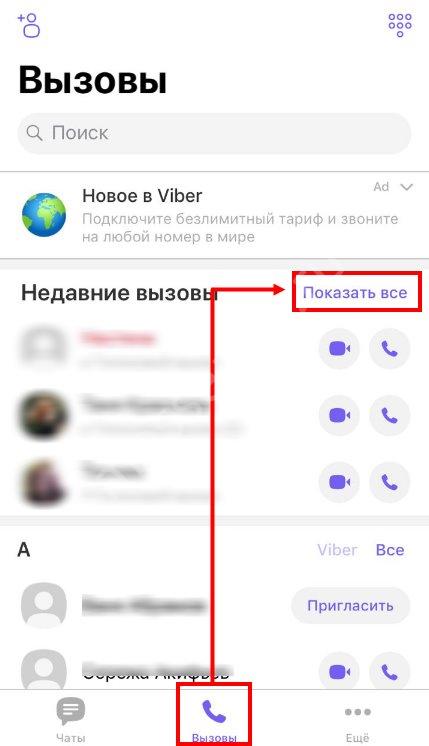
Очистка мессенджера
Какие данные программы Viber можно удалить, для ускорения работы смартфона и как это сделать? Ниже представлена инструкция для разных категорий и исключительно для владельцев iPhone.
Очистка мессенджера ViberЖурнал сообщений
Вы можете активно общаться как с одним контактом, так и со многими. Переписка с конкретным человеком состоит из сообщений. По желанию можно сразу удалить всю переписку, одним движение, но при наличии в ней важных информативных смс есть вариант выборочно очистить только ненужные сообщения.
- Войдите в Вайбер.
- Нажмите на чат, где вы хотите почистить сообщения.
- Открывается окно с перепиской, нажимаете на конкретное смс и удерживаете пару секунд пальцем.
- Вверху появляется строка с редактированием.

- Выбираете «Еще», «Удалить».
- Программа предлагает вам следующие действия «Удалить у меня», «Удалить у всех».
Чтобы на каждом сообщении не останавливаться и не тратить несколько секунд на удержание, лучше всего удалить сразу весь чат. Так как на устройствах iPhone функция выделения сразу нескольких сообщений посредством выборки недоступна. В этом огромный недостаток мобильной версии Вайбера для смартфонов Apple, так как для андроидных телефонов разработчики постарались внедрить опцию удаления сразу нескольких сообщений одним нажатием.
Порядок очиcтки Вайбера или название некоторых кнопок могут кое-где в инструкциях отличаться в зависимости от версии приложения.
Переписка
При регулярном использовании мессенджера у вас накапливается большое количество переписок с разными пользователями. Некоторые переписки хранятся еще с момента установки приложения. Это может быть как год, так и 5 лет. Все данные переносятся в память телефона и засоряют ее.
- Открываете на Айфоне главную страницу Вайбера с общей историей чатов.
- В поле с конкретной перепиской проводите пальцем по экрану в левую сторону, и вам станет доступен перечень опций.
- Выбираете «Удалить».
Если в ваших переписках нет ничего важного, то можно избежать выборочного нажатия на поле с каждым чатом. Для этого зайдите в настройки Вайбера через кнопку «Еще», выберите «Вызовы и сообщения», а далее нажмите «Очистить историю». Подтвердите свое решение, после чего история мигом очистится.
Журнал звонков
Очистить желательно не только сообщения, но и историю звонков. Процедура будет аналогичной:
- Открывайте Вайбер.
- С главной вкладки с чатами переходите в «Вызовы».
- В истории вызовов нажимаете «Показать все».
- Далее вверху справа увидите кнопку «Править».
- Возле каждого вызова появится красный значок с тире внутри, он обозначает удаление вызова.

- Рядом ставите галочку, что обозначает «Удалить».
- Когда выделите все или выборочные звонки галочкой, нажимаете «Очистить».
Контакты
Полезным будет почистить телефон и от ненужных контактов. Здесь также ничего сложного:
- Входите в Вайбер.
- Переходите в раздел «Вызовы».
- Проводите пальцем вниз по экрану и увидите категорию «Контакты» со списком всех контактов и пользователей Вайбер.
- Нажимаете на того, кого хотите удалить.
- Вверху появится иконка с карандашом, означающая «Редактирование».
- Нажимаете на нее и внизу выбираете «Удалить контакт».
Кэш
Наиболее важным и ощутимым действием по очистке телефона является удаление кэш-файлов. Даже если вам кто-то прислал в сообщении фото, картинку, другой документ или просто голосовое сообщение, но вы еще не открывали чат, данные все равно автоматически кэшируются в отдельную системную папку на телефоне для дальнейшего хранения. В кэше хранятся также данные буфера обмена. Если не очищать регулярно кэш, как от работы Вайбера, так и от работы других приложений, такие ненужные файлы могут занимать до 1Гб памяти, а иногда и больше.
В кэше хранятся также данные буфера обмена. Если не очищать регулярно кэш, как от работы Вайбера, так и от работы других приложений, такие ненужные файлы могут занимать до 1Гб памяти, а иногда и больше.
Чтобы на Айфоне очистить кэш, выполните такие действия:
- Зайдите в настройки телефона.
- Выберите раздел «Основные».
- Опуститесь вниз и нажмите на «Хранилище».
- После загрузки данных, выбираете «Управлять».
- На экране появятся все установленные на смартфоне приложения, нажимаете на Viber.
Возьмите себе за правило раз в две недели регулярно производить очистку системы от кэша. Это позволит не перезагружать устройство ненужными файлами и ускорит его работу.
Мультимедиа
Еще одним весомым засорителем памяти при работе Вайбера являются файлы мультимедиа. Если на вашей версии Вайбер в настройках «Мультимедиа» активирована функция «Сохранять в галерею», то все входящие файлы – фото, картинки, документы и видео, будет автоматически сохраняться на Айфоне в галерее, в папке под названием «Viber». В результате чего сильно забивается память телефона. В качестве выхода из этой ситуации есть два пути решения:
В результате чего сильно забивается память телефона. В качестве выхода из этой ситуации есть два пути решения:
- Периодически заходить в галерею в папку «Viber» и удалять ненужные файлы.
- Отключить функцию автоматического сохранения всех входящих медиафайлов и сохранять вручную выборочно только те, которые для вас действительно важны.
Если вы подробнее ознакомитесь с разделом «Мультимедиа» в настройках Вайбера, то увидите там также функцию «Хранить медиафайлы». Возле этой доступен выпадающий список временных промежутков – бессрочно, год, месяц, неделя. Это означает, что если у вас включена функция сохранять все входящие файлы в галерею, то Вайбер может самостоятельно их очищать после истечения установленного срока.
Как почистить кэш на Айфоне: если память заполнена
Как очистить кэш на iPhone
Техника компании Apple превосходит конкурентов по множеству позиций. За время существования американской корпорации мировой пользователь полностью уверился в качестве и надежности ее девайсов. Удобный и скоростной iPhone входит пятерку самых популярных смартфонов-флагманов планеты. Но даже такой продвинутый гаджет не в силах избежать проблем с нехваткой памяти. Когда память iPhone заполнена, хотя место есть, приходится жертвовать фотографиями, играми, любимыми приложениями. Но зачем так изощряться, если достаточно всего лишь очистить кэш на Айфоне?
За время существования американской корпорации мировой пользователь полностью уверился в качестве и надежности ее девайсов. Удобный и скоростной iPhone входит пятерку самых популярных смартфонов-флагманов планеты. Но даже такой продвинутый гаджет не в силах избежать проблем с нехваткой памяти. Когда память iPhone заполнена, хотя место есть, приходится жертвовать фотографиями, играми, любимыми приложениями. Но зачем так изощряться, если достаточно всего лишь очистить кэш на Айфоне?
Современные смартфоны отличаются высокой производительностью, работают быстро и качественно. Но со временем скорость обработки информации снижается по причине захламленности памяти устройства. Кэш – это временное хранилище данных, которые будут использоваться приложениями и системой для загрузки уже знакомых пользователю страниц, каталогов, картинок, аудио и т.д. Выходит, что каждая открытая ранее страница сохраняется на устройстве в кэш-памяти. И когда юзер заходит на нее вновь, то загрузка происходит гораздо быстрее.
Что же плохого в том, чтобы быстрее открывать интересующие человека страницы? Например, профиль в Фейсбук или Инстаграм. Плохого в этом нет ничего, однако, чем больше таких данных сохраняется в кэше, тем медленнее смартфон функционирует. В последствие основная часть копий этой однообразной информации не используется приложениями и просто лежит “мертвыми” мегабайтами в кэше гаджета. Чтобы очистить память Айфона от такого мусора, достаточно произвести несколько простых манипуляций. В результате удастся сэкономить 1-2 Гб памяти и не потерять важных данных.
Как почистить куки на Айфоне и кэш браузеровЧтобы освободить память Айфона следует в первую очередь заняться браузерами. Компания Apple оснастила свои смартфоны обозревателем Safari. Дополнительно пользователи также устанавливают другие популярные браузеры, такие как Google Chrome, Opera, Firefox, Яндекс Браузер. В процессе работы каждое из этих приложений кэширует все посещенные страницы и данные о сайтах. В итоге память Айфона заполнена и места для другого контента не хватает.
Чтобы очистить кэш Сафари iPhone 8+, войдите в меню “Настройки” и переместитесь вниз страницы. Выберите опцию “Очистить историю и данные веб-сайта”. Это действие приводит к удалению кэша, файлов-куки, истории посещения и другой информации, хранящейся в папках браузера.
Для очистки кэша в Google Chrome нужно запустить этот браузер и в правом нижнем углу нажать на три точки. В развернувшемся меню выбирайте “История”, затем “Очистить историю”. В строке “Временной диапазон” установите “За все время”. В списке отмечайте все пункты, кроме “Сохраненные пароли”, ведь никому не хочется заново проходить авторизацию на каждом сайте. Удаление кэша Гугл Хрома быстро поможет освободить место на Айфоне 6S.
Запустите Firefox и нажмите в правом нижнем углу на три горизонтальные строчки, обозначающие Меню настроек. Выберите пункт “Параметры”, а в открывшемся окне “Управление данными”. В разделе “Удаление личных данных” отмечайте все, что хотите стереть и внизу страницы активируйте функцию “Удалить личные данные”.
Выберите пункт “Параметры”, а в открывшемся окне “Управление данными”. В разделе “Удаление личных данных” отмечайте все, что хотите стереть и внизу страницы активируйте функцию “Удалить личные данные”.
Как и с предыдущими обозревателями, Оперу на Айфоне нужно для начала запустить. Но отметку для входа в меню искать не придется, но это не помешает качественно почистить куки на Айфоне. На главном экране выведена кнопка “История”, нажмите ее. Откроется вкладка с персональной историей поиска. В правом верхнем углу экрана нажмите на троеточие и выберите опцию “Очистить историю”. Затем снова птичками отмечайте все, что необходимо стереть и жмите справа вверху кнопку “Очистить”.
Откройте Яндекс Браузер и выйдите на стартовую страницу, нажав слово “Главная” в шапке окна. По центру появится поисковая строка, нажмите на ней троеточие. Развернется внутреннее меню с названием учетной записи и прочими опциями. Войдите в меню “Настройки” и выберите “Очистить данные”. Снова в списке отмечайте те пункты, которые будут удалены и нажимайте кнопку “Очистить”.
Развернется внутреннее меню с названием учетной записи и прочими опциями. Войдите в меню “Настройки” и выберите “Очистить данные”. Снова в списке отмечайте те пункты, которые будут удалены и нажимайте кнопку “Очистить”.
Таким образом, удалив кэш каждого браузера, очистить память iPhone оказывается легко и быстро. После такой операции страницы могут загружаться чуть медленнее, но уже при втором запуске скорость станет прежней и даже выше.
Основную память на любом мобильном телефоне занимают файлы мультимедиа, а также приложения, которые работают с изображениями и видео. К таковым относятся мессенджеры, социальные сети, видеохостинги, навигаторы. После очистки кэша и куки-файлов браузеров, необходимо обязательно “пройтись с метлой” по закоулкам ВКонтакте, Instagram, Facebook, Viber, Telegram и YouTube. Это значительно поможет очистить кэш Айфона от мусора.
Почистить кэш любых приложений можно точно так же, как описано в разделе браузеров. Но если вы отыскали ненужную программу – удалите ее. Это легко сделать через меню основных настроек телефона. Зайдите в “Настройки” Айфона, кликните на “Основные” и войдите в “Хранилище iPhone”. Откроется полный список установленных на устройстве приложений. Отыщите “программу-жертву” (например, Вайбер), откройте ее персональную страницу, кликните “Удалить приложение”.
Но если вы отыскали ненужную программу – удалите ее. Это легко сделать через меню основных настроек телефона. Зайдите в “Настройки” Айфона, кликните на “Основные” и войдите в “Хранилище iPhone”. Откроется полный список установленных на устройстве приложений. Отыщите “программу-жертву” (например, Вайбер), откройте ее персональную страницу, кликните “Удалить приложение”.
Мобильное приложение Instagram ежедневно запускают миллионы человек на планете. Оно съедает массу памяти как в галерее, так и в кэше самой программы. Чтобы очистить кэш Инстаграм Айфона нужно открыть приложение и нажать на значок профиля в правом нижнем углу экрана. Затем следует открыть меню, тапнув на три горизонтальные строки в правом верхнем углу. В развернувшемся меню перейдите в раздел “Настройки”, далее “Безопасность” и наконец “Очистка истории поиска”. Все недавние поисковые запросы будут представлены списком. Для удаления этих данных нажмите “Очистить все” в правом верхнем углу экрана.
Однако кэш Инстаграма – меньшее из зол. Основная память на Айфоне заполнена файлами мультимедиа в одноименной папке в галерее устройства. Если пользователю не жаль этих фото и видео, то их удаление освободит несколько дополнительных мегабайтов, а то и гигабайтов памяти на смартфоне. То же правило актуально для всех мессенджеров и мобильных приложений, работающих с фото, видео- и аудиоконтентом.
Фейсбук также кэширует аудио, видео и фото материалы для ускоренной работы приложения. Они быстро устаревают, но не удаляются самостоятельно. Чтобы очистить кэш Facebook на iPhone запустите приложение и войдите в аккаунт под своим паролем. Нажмите на значок Меню в правом нижнем углу экрана. Войдите в раздел “Настройки и конфиденциальность” и выберите меню “Настройки”. В следующем окне зайдите в настройки “Браузера” и “Удалите данные о посещении сайтов”.
Российская социальная сеть ВКонтакте стала последовательницей Фейсбук и скрашивает досуг миллионов людей.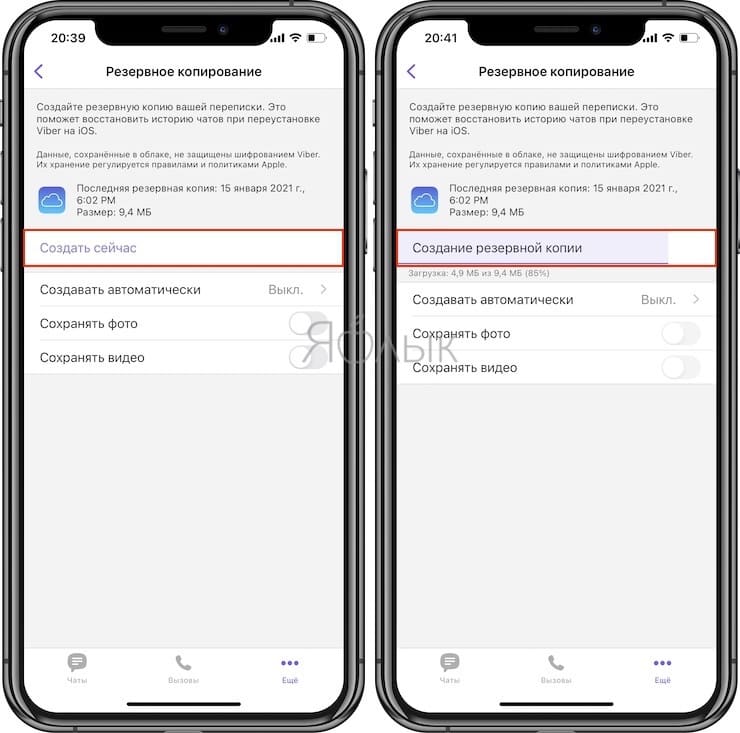 Мобильное приложение ВК также требует периодической очистки. Поэтому войдите в профиль под своим паролем и нажмите значок Меню в правом нижнем углу. Далее перейдите в меню Настройки, тапнув значок шестеренки в правом верхнем углу. Войдите в раздел “Основные” настройки и выберите “Очистить кэш”.
Мобильное приложение ВК также требует периодической очистки. Поэтому войдите в профиль под своим паролем и нажмите значок Меню в правом нижнем углу. Далее перейдите в меню Настройки, тапнув значок шестеренки в правом верхнем углу. Войдите в раздел “Основные” настройки и выберите “Очистить кэш”.
Viber популярен у пользователей различных возрастных категорий. Часто семьи общаются именно через этот мессенджер. Всем знакомые чаты детского сада, школы и работы засоряют телефон открытками, мэмами, песнями и прочим мусором. Как очистить кэш Viber на iPhone? Запустите приложение под своим аккаунтом, нажмите на значок “Ещё” внизу справа. Перейдите в меню “Настройки”, выберите “Мультимедиа”. Разработчик предоставляет возможность отключить принудительное сохранение в галерею на Айфоне всего, что присылается в вайбер. Достаточно выбрать период, который будут храниться файлы после получения. Когда этот срок истечет, программа самостоятельно сотрет старый контент с Айфона. Нажмите “Хранить медиафайлы” и выберите подходящий срок хранения в выпадающем списке.
Нажмите “Хранить медиафайлы” и выберите подходящий срок хранения в выпадающем списке.
Также легко почистить кэш переписок, зайдя с меню Настройки в Вызовы и уведомления. Если пользователь хочет стереть все истории чатов разом, внизу раздела нажмите “Очистить историю сообщений”.
Самый быстрый и удобный мессенджер для общения без видео-чата – это Telegram. Качество связи всегда на высшем уровне и облачное хранилище файлов у него вместительное. В отличие от Вайбера мессенджер не сохраняет мультимедиа файлы на Айфон принудительно. Потому чистить придется только кэш, но не папку в галерее.
Чтобы удалить кэш Телеграмм на Айфоне войдите в программу под своей учетной записью. Нажмите на значок Меню в левом верхнем углу экрана, перейдите в раздел “Настройки”. Откройте вкладку “Данные и память” и разверните окно “Использование медиа”. Здесь есть возможность назначить срок хранения файлов, как и в вайбере.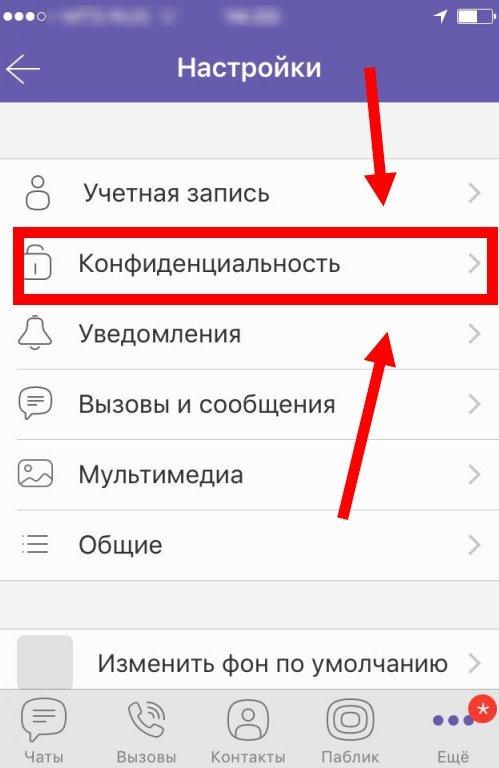 В разделе “Хранить медиа” есть ползунок, его можно сдвигать на удобный период, по истечению которого данные будут стираться. Также в данном разделе можно избавиться от кэша, нажав “Очистить кэш в Telegram”.
В разделе “Хранить медиа” есть ползунок, его можно сдвигать на удобный период, по истечению которого данные будут стираться. Также в данном разделе можно избавиться от кэша, нажав “Очистить кэш в Telegram”.
Чтобы стереть иную информацию во вкладке “Конфиденциальность” перейдите в меню “Управление данными”. Здесь пользователь имеет возможность избавиться от платежных сведений и черновиков. Нажмите “Удалить черновики” и “Удалить платежные данные”.
Для того, чтобы очистить оперативную память iPhone нужно выключить и перезапустить смартфон. В зависимости от модели операция выключения может начинаться с нажатия и удержания следующих комбинаций кнопок:
- iPhone 6S – боковая кнопка, перетаскивание ползунка на экране;
- iPhone 8 – верхняя или боковая кнопка + ползунок на экране;
- iPhone X и новые версии – боковая кнопка + кнопка громкости + слайдер.
После перезапуска устройства оперативная память iPhone очистится, а работа смартфона ускорится.
Чтобы сбросить все настройки и кэши разом можно применить Общий сброс. Но, если пользователь не сделает предварительно резервные копии личных данных, система сотрет всю информацию. Чтобы совершить такой сброс нужно войти в Меню “Настройки”, выбрать “Общие”, далее “Сброс” и “Сбросить все настройки”.
Все вышеперечисленные способы очистки кэша Айфона тестировались на моделях 6S и 8. Выполняя такие операции регулярно, будет легко сохранить память на смартфоне. Однако с этой задачей также хорошо справляются и специализированные программы, типа: Magic Phone Cleaner, PhoneClean Pro, Clean Doctor. Ознакомьтесь с ними в AppStore и решите, какой способ подойдет именно вам.
Как очистить Вайбер на Айфоне?
Как очистить чат в Viber на iPhone?
Viber – второй по популярности мессенджер после WhatsApp для iPhone, загруженный из App Store более 300 млн пользователей.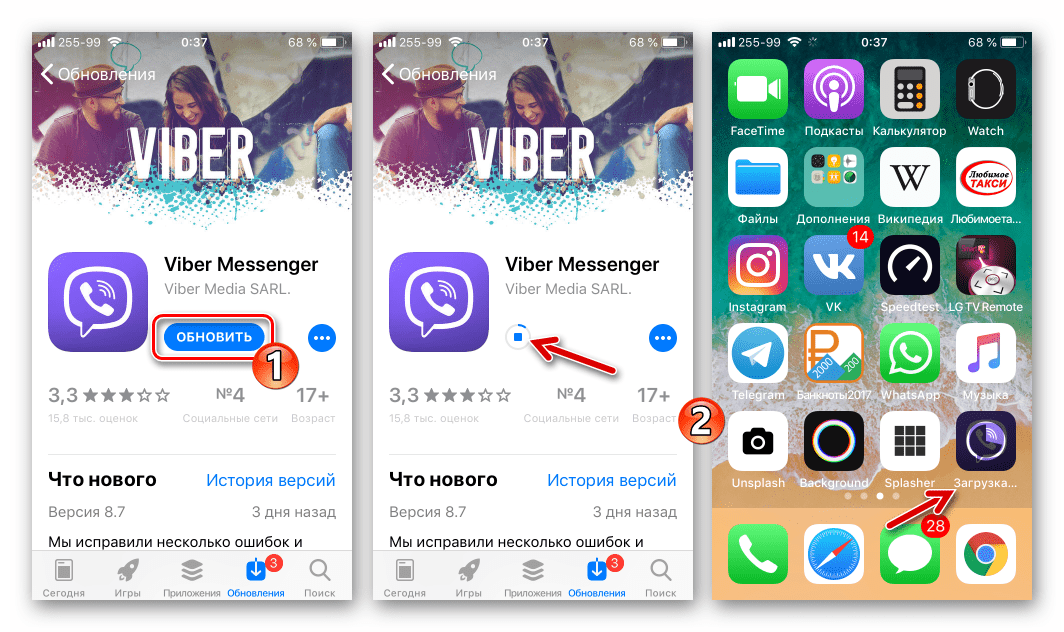 Программа обеспечивает бесперебойное соединение и возможность всегда оставаться на связи.
Программа обеспечивает бесперебойное соединение и возможность всегда оставаться на связи.
Помимо основных опций, Вайбер оснащен множеством дополнительных настроек, которые позволяют использовать мессенджер с максимальным комфортом. В частности, программа предусматривает возможность удалить сообщения и историю или очистить группу (чат с несколькими людьми), если пользователь перестал общаться с кем-либо или не хочет, чтобы переписку увидели другие.
В этой инструкции мы расскажем, как очистить чат в Вайбере на Айфоне. Разработчики мессенджера предложили следующий порядок удаления переписок:
- Открыть Viber
- Провести по строке с чатом свайпом справа налево
- Нажать красную кнопку с крестиком и подписью « Удалить ».
Групповые чаты удаляются в том же порядке. Если же требуется очистить абсолютно все диалоги, проще воспользоваться не отдельным удалением каждой переписки, а специальной функцией:
- Свайпом слева направо открыть главное меню
- Перейти к настройкам мессенджера
- Открыть раздел « Вызовы и сообщения »
- Выбрать пункт « Очистить историю сообщений ».

Удаление отдельных сообщений из выбранного чата бывает двух видов: визуальное и полное. В первом случае часть чата пропадает лишь из Вайбера самого пользователя, в то время как во втором – из переписок обоих собеседников. Избавиться от сообщений обоими способами можно практически одинаково:
- Открыть нужную переписку
- Длинным тапом выделить одно сообщение и выбрать один из подходящих вариантов « Удалить у меня » или « Удалять для всех » (потребуется подтверждение)
- Открыть контекстное меню и выбрать пункт « Редактировать »
- Выбрать несколько сообщений (для массовой очистки)
- Нажать на иконку корзины и подтвердить.
Разнообразные способы очистки чатов в Viber в iPhone — возможность очень полезная. Удаление позволяет «разгрузить» мессенджер и убрать нежелательную историю с его главной страницы.
www.lumias.ru
Как очистить Вайбер в Айфоне — Как почистить вайбер в айфоне
Как удалить все сообщения в Вибере
Viber — одно из самых популярных приложений мгновенного обмена сообщениями.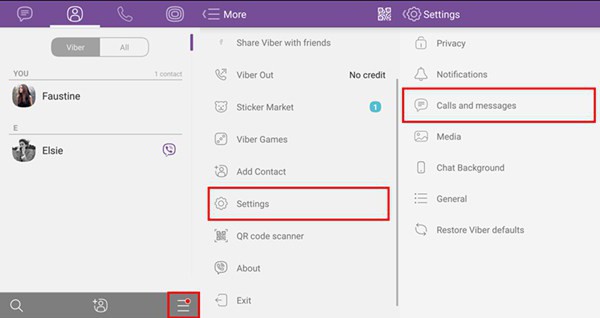 Мессенджер позволяет отправлять бесплатные смс, звонки, фотографии, видео для друзей и коллег. Тем не менее, Viber не сохраняет копию истории чата на сервере или внутренней памяти телефона. Многие люди в настоящее время используют приложение для личной переписки, и ее история много значит для них. Вместе с тем часто возникает необходимость удалять отдельные данные, поэтому важным вопросом является, как удалять переписку в Вибере.
Мессенджер позволяет отправлять бесплатные смс, звонки, фотографии, видео для друзей и коллег. Тем не менее, Viber не сохраняет копию истории чата на сервере или внутренней памяти телефона. Многие люди в настоящее время используют приложение для личной переписки, и ее история много значит для них. Вместе с тем часто возникает необходимость удалять отдельные данные, поэтому важным вопросом является, как удалять переписку в Вибере.
Прежде чем продолжить, обратите внимание, что когда диалог будет удален, он не может быть восстановлен (удалённый чат не сохраняется).
Удалить письмо в мессенджере довольно просто:
- Открыть чат и найти необходимое послание.
- Нажать и удерживать палец на тексте в течение нескольких секунд, пока не появится небольшое меню.
- Затем выбрать между «Удалить для себя» и «Удалить для всех». Эти функции доступны для смс, которые вы послали с мобильного телефона.
Чтобы стереть несколько сообщений:
- Нажмите на кнопку Edit, которая отображается в правом верхнем углу экрана, чтобы переключить разговор в режим редактирования.

- Установите флажки, отображаемые рядом с нежелательными посланиями, а затем нажмите на меню Корзины для их удаления.
Чтобы очистить голосовые сообщения, нажмите на меню кнопки «Дополнительно» и выберите Настройки — Мультимедиа — Удалить голосовые сообщения.
Чтобы удалить все, понадобится перейти в раздел Настройки — Вызовы и сообщения, а затем нажать на «Удалить всю историю».
Viber сегодня предлагает относительно новую услугу: способность удалять сообщения или весь чат так, чтобы они больше не появлялись ни для вас, ни для собеседника, даже после того, как вы послали эти сообщения.
Благодаря последним обновлениям Viber для Android и iPhone приложения, теперь вы можете удалить смс, отправленные вами. Другими словами, вы можете удалять свои собственные сообщения из телефона собеседника.
Не имеет значения, видел ли человек, которому вы написали, или не видел текст (ранее можно было удалить сообщения только на собственном мобильном устройстве, у собеседника же сохранялась копия этих писем).
Кроме того, последняя версия Viber на Айфоне позволяет использовать функцию быстрого ответа и отправки файлов без необходимости открыть приложение.
Очистить историю переписки при выходе из разговора
Можно настроить настольную версию Viber таким образом, что история будет автоматически удаляться при выходе из разговора. Процедура выглядит следующим образом:
- Откройте Viber.
- Нажмите клавишу Alt, чтобы отобразить строку меню.
- Нажмите в меню Сервис — Параметры.
- В основном разделе снимите флажок с «Сохранять историю сообщений при выходе из разговора».
- Нажмите на кнопку ОК.
Как скрыть чат в Viber?
Все люди обеспокоены своей личной жизнью. Многие из нас даже устанавливают блокировку (контактный, шаблон, сенсорный ID), чтобы избежать несанкционированного доступа к телефону. Если письма носят личный характер, но их нельзя никому показывать, альтернативой удаления является скрытие таких диалогов.
Скрыть чат или показать диалоги в Viber можно следующим образом:
- Откройте приложение и перейдите в экран чата.
- Найдите чат, который нужно скрыть.
- В устройствах ОС IOS — проведите пальцем по экрану чата влево и нажмите опцию «Скрыть».
- В Andro >
Альтернативный метод (для обеих ОС IOS и Android устройств):
- Нажмите на диалог, который вы хотите скрыть.
- Проведите пальцем влево или выберите значок шестеренки (который находится на верхнем правом углу экрана чата).
- Выберите «Скрыть этот чат» и следуйте инструкциям процесса, как описано выше.
Удаление нежелательных писем в мессенджере осуществляется очень просто и в кратчайшие сроки.
Как удалить сообщение в Вайбере если оно уже отправлено?
Общение в мессенджерах зачастую ведется в буквальном смысле на бегу. Набираем текст, поднимаясь по эскалатору метро, стоя на кассе супермаркета или шагая куда-нибудь. Толком не проверяем написанное, а потом спохватываемся, ищем как удалить отправленные сообщения в Вайбере у собеседника, чтобы он не прочел. А сколько лишнего люди пишут «на эмоциях», — это же ужас что такое. Разработчики приложения предусмотрели и такие случаи, оставив нам возможность выхода из таких ситуаций.
А сколько лишнего люди пишут «на эмоциях», — это же ужас что такое. Разработчики приложения предусмотрели и такие случаи, оставив нам возможность выхода из таких ситуаций.
С десктопными версиями мессенджера мы разобрались. А этот раздел для тех, кто интересовался вопросом, можно ли удалить переписку у собеседника в Вибере, действуя с телефона или планшета. Начнем с Айфона. Чтобы убрать нежелательные послания сразу у себя и собеседника надо сделать так:
Теперь удаление смс в Viber у собеседника на смартфонах Андроид и планшетах с этой платформой:
Эти инструкции годятся только для текстовых месседжей. Документ или графический файл, если он успел загрузиться, у собеседника убрать невозможно. Это связано с техническими особенностями приложения. Вся информация, поступающая на мессенджер, сохраняется на устройство, к которому он привязан. И лазейка, оставленная разработчиком для чистки исходящих текстовых сообщений, не поможет: файловые оправления сохраняются не в папку Вайбера, а в галерею смартфона/планшета.
Сразу предупреждаем, что просто взять и вычистить весь диалог без разбора не поможет. Так изменения коснутся только истории переписки на твоих устройствах. У собеседника все останется по прежнему, переписка у него не пропадет. Полное удаление чата также бесполезно. Тут придется работать «поштучно». Смотри, как удалить сообщение в Вайбере, если оно уже отправлено:
Сомневаешься, удаляются ли сообщения из Вайбера у собеседника? Если ты используешь кнопку «Удалить везде» — точно да. Но она появляется только при нажатии на исходящие месседжи. От входящих полностью избавиться не удастся, они пропадут только на экране твоего устройства, а у оппонента останутся.
Как удалить Вайбер с телефона? Полное удаление Viber с телефона
Когда ты все-таки нашел время и решил почистить свой смартфон от неиспользуемых приложений, может возникнуть вопрос: как удалить Вайбер с телефона полностью? Не забывай, что это может привести к потере всей не сохраненной информации, поэтому мы советуем тебе сначала сделать резервную копию; либо копию журнала электронных сообщений, чтобы не потерять ценную информацию. Эти опции доступны в программных настройках в разделах «Резервное копирование» или «Вызовы и сообщения» → «Отправить историю сообщений».
Эти опции доступны в программных настройках в разделах «Резервное копирование» или «Вызовы и сообщения» → «Отправить историю сообщений».
Как удалить Вайбер на Андроиде
Как удалить Вайбер на Айфоне
3. через настройки внутри самого приложения.
1. через настройки внутри самого приложения. Открываем меню и держим несколько секунд на программе, жмем удалить;
В первом случае все элементарно просто и ты наверняка не раз пользовался этим способом при деинсталляции других программ. Открывай меню в смартфоне, нажимай и удерживай иконку мессенджера. Как только появится изображение корзины, перетаскивай иконку туда и подтверждай удаление.
Но в app store можно убрать программу только через компьютер, нужно скачать Itunes и перейти в «программы»:
Первый и третий метод позволяет просто убрать приложение из памяти гаджета, но сохраняет твою учетную запись в мессенджере, то есть у твои знакомых будет отображено, что ты готов к общению. Третий способ позволяет полностью деактивировать программу.
Третий способ позволяет полностью деактивировать программу.
- Заходи в мессенджер и переходи в программное меню;
- Выбирай «Настройки»;
- Нас интересует раздел «Конфиденциальность»;
- Последняя строка «Отключить учетную запись» — это то, что нам нужно.
После согласия с деактивацией произойдет полная деинсталляция Вайбера. Ты не сможешь получать сообщения и принимать звонки, а твои собеседники при всем желании не смогут с тебе написать или позвонить — будет выходить уведомление о том, что пользователь не установил себе приложение.
Как удалить Вайбер с iPhone
Обратите внимание на то, что удалив учетную запись с одного устройства, она будет отображаться на других, если вы поставили Вайбер не только на телефон, но и на планшет, компьютер. Чтобы полностью стереть профиль, необходимо проделать вышеуказанные действия на всех ваших гаджетах.
Если в будущем вы захотите снова использовать Viber на iPhone, ваш аккаунт будет чист, старая история сообщений будет устранена, поэтому вы не увидите ни историю переписки, ни звонков и видео, ни файлов, которые получали раньше. То же самое с профилем. Будут отсутствовать все данные, которые вы заполняли, включая аватар.
То же самое с профилем. Будут отсутствовать все данные, которые вы заполняли, включая аватар.
Как удалить вайбер с iPhone
Более 50 миллионов загрузок Viber приходятся на Россию, но не более 40% являются активными пользователями софта. Поэтому всегда актуальна задача, как удалить вайбер с iphone с сохранением переписки и без.
Если программу вы устанавливали на несколько своих устройств, вы должны знать о том, что при удалении с одного из них, аккаунт удалится конкретно на данном гаджете, но на других останется как сама учетная запись, так и вся история переписки, звонков, видеозвонков, файлы, которые вы получали или отправляли.
Вы полагаете, что в будущем снова захотите установить приложение? Тогда вы можете не стирать переписку, данные профиля, а просто удалить мессенджер с Айфона.
Удаляем Viber с iPhone:
Опытные владельцы Айфона знают о том, что периодически нужно удалять приложения, устанавливая их заново, иначе мгновенно засоряется память, и телефон начинает работать медленно, глючить, зависать.
Удаляем переписку в Вайбер на Айфоне
- Зайдите в приложение со своего мобильного.
- При появлении диалогов выберите тот, историю которого хотите удалить.
- Зажмите чат, удерживая до появления рядом с ним пустой ячейки.
- Проставьте отметки в ячейках напротив каждой беседы, которую необходимо стереть.
- Кликните по значку корзины или кнопке «Удалить».
Удаление всей истории сообщений, вызовов:
Теперь все чаты удалены.
Удаляем аккаунт в Viber с iPhone:
После стирания вашей учетной записи будет также удалена переписка, данные профиля, аватар. Если вы после этого зарегистрируете аккаунт на этот же номер, он будет абсолютно пуст. Всю информацию нужно будет вводить заново.
messagu.ru
Как удалить сообщения в Вайбере на Айфоне?
Несмотря на то, что Skype появился гораздо раньше Вибера, популярность последнего мессенджера существенно выше. Это связано с тем, что программа имеет относительно небольшое количество платных услуг, при этом цены ниже чем у всех конкурентов. Также особенностью мессенджера можно назвать то, что его можно устанавливать практически на всех платформах. Именно поэтому достаточно часто возникает вопрос то, как удалить сообщения в вайбере на Айфоне. Рассмотрим процесс удаления сообщений более подробно.
Также особенностью мессенджера можно назвать то, что его можно устанавливать практически на всех платформах. Именно поэтому достаточно часто возникает вопрос то, как удалить сообщения в вайбере на Айфоне. Рассмотрим процесс удаления сообщений более подробно.
Удаление одного сообщения
Для начала рассмотрим ситуацию, при которой следует провести удаление одного сообщения. Процедура удаления выглядит следующим образом:
- Сперва следует зайти в переписку, из которой нужно провести удаление сообщения.
- После открытия окна переписки проводим зажатие пальца на сообщении, которое нужно удалить.
- При долгом нажатии появится дополнительное окно и поля для установки галочек, чтобы провести удаление сразу нескольких сообщений.
- После этого проводим отметку сообщений, которые нужно удалить и нажимаем на появившийся значок с изображение корзины.
После клика проводится удаление одного или все отмеченных сообщений. Отметим, что при рассмотрении того, как удалить сообщения в вайбере на Айфоне нужно учитывать: на всех платформах программа одинакова, а значит на Android удаление сообщений проводится по схожей схеме.
Удаление ветки сообщений
Рассматриваемый мессенджер устроен так, что для каждого контакта при общении заводится отдельная ветка, при открытии которой можно провести чтение и удаление отдельных сообщений. Однако в некоторых случаях нужно провести удаление целой ветки. Для этого нужно выбрать ветку, зажать палец на ее изображении, после чего появится изображение корзины. Кликнув по этому изображению, проводится удаление всей ветки.
В заключение отметим, что при рассмотрении того, как удалить сообщения в вайбере на Айфоне следует учитывать, что на телефоне или другом устройстве с операционной системой iOS удаление сообщений, медиафайлов проводится в автоматическом режиме через некоторое время. Поэтому вся нужная информация сохраняется на память в ручном режиме, так как после автоматического удаления восстановить ее будет не возможно. Также информацию не восстановить после того, как она была удалена вручную. Поэтому следует заранее продумать свои действия.
xn——6kcbabcghy3bdq0cpysercfo2g1fk. xn--p1ai
xn--p1ai
Как очистить Вайбер в телефоне, ПК
Удаляем ненужные месседжи
Очистить журнал сообщений в Viber на Андроиде можно разными способами:
- По одному: заходишь в чат, долгое нажатие на сообщение и «Удалить» / «Удалить у меня».
- Сразу несколько, выборочно: пиктограмма «три вертикально расположенные точки» в верхнем правом углу и «Редактировать сообщения». Помечаешь ненужное и нажимаешь на пиктограмму «Корзина» в левом нижнем углу.
- Сразу всю переписку с человеком: открываешь список чатов, на нужный – долгое нажатие, из контекстного меню выбираешь «Удалить чат».
Для Айфона действия будут аналогичными. За исключением:
- Выборочное удаление сразу нескольких месседжей. Можно только по одному.
В десктопной версии ты можешь либо чистить поштучно (прямо на чате правая кнопка мыши), либо сносить сразу весь чат с собеседником (через раздел беседа).
Очистка кэша
Вообще когда мы говорим о чистке кэша , то имеем в виду работу с памятью устройства. Но так как память эта засоряется и с участием Вайбера (в том числе), будем разбираться и с этим моментов. На Андроиде «Прибираемся» так:
Но так как память эта засоряется и с участием Вайбера (в том числе), будем разбираться и с этим моментов. На Андроиде «Прибираемся» так:
- Зайти в «Настройки»;
- Выбрать «Приложения»;
- Тапнуть по «Viber»;
- «Очистить кэш»;
Теперь о том, как почистить кэш в Вайбере на Айфоне . Файловая система у него закрытая, поэтому доступен будет только такой вариант:
- Нажать на «Настройки».
- Перейти в раздел «Основные».
- Нажать на «Хранилище и iCloud».
- На вкладке «Хранилище» жми «Управлять». Из открывшего списка приложений ты можешь выбрать ненужные.
А что делать с мультимедиа?
Мультимедийные сообщения, как ты знаешь, автоматически сохраняются в память устройства. Поэтому и удалять их надо из папок Viber Image и Viber Video.
- Еще ты можешь зайти в настройки мессенджера, оттуда – в раздел «Мультимедиа» . В нем ставь галку напротив «Удалять старые аудио и видео».
- В Айфоне есть опция «Хранить медиафайлы».
 Там можно выставить время хранения: неделю, месяц, год и бессрочное.
Там можно выставить время хранения: неделю, месяц, год и бессрочное.
Дополнительно на Андроид можно поставить программу-клинер, которая будет самостоятельно очищать кэш на твоем смартфоне. А вот почистить Вибер на Iphone таким способом не получится из-за закрытой файловой системы.
o-viber.ru
Удаление всех или нескольких сообщений в Viber на iPhone
Если вы будете знать, как удалить сообщение в Вайбере на Айфоне, то сможете быстро почистить список чатов от ненужных диалогов или стереть послание до того, как его отправит получатель, если вдруг вы передумали давать ему какую-то информацию.
Создание бэкапа
Прежде чем удалить сообщения в Viber или избавиться от нескольких диалогов, сделайте резервную копию. Возможно, она никогда не пригодится, но если вы случайно удалите что-то важное, то бэкап станет решением, ценность которого невозможно преувеличить. Чтобы создать резервную копию сообщений:
- Запустите Viber.
- Откройте главное меню и перейдите в «Настройки».

- Нажмите на пункт «Учетная запись».
- Выберите «Резервное копирование».
- Нажмите «Создать сейчас».
- Предоставьте доступ к данным конфигурации.
- Дождитесь окончания сохранения резервной копии.
После восстановления вы найдете переписку в том виде, в котором она была на момент создания резервной копии. У этого способа есть недостаток: сохраняются только текстовые сообщения, медиафайлы окажутся утерянными. Поэтому если вы удалите фотографии и видеозаписи, то не сможете их восстановить из резервной копии.
Удаление сообщений
Теперь вы знаете, как делать резервные копии и восстанавливать из них данные, поэтому можно переходить к изучению основного вопроса – как удалить сообщения в Вайбере на Айфоне? Приложение позволяет стирать разный объем данных. Можно удалить сразу все чаты, стереть сообщения в диалоге или группе – для решения каждой задачи будет свой алгоритм действий.
Можно удалить сразу все чаты, стереть сообщения в диалоге или группе – для решения каждой задачи будет свой алгоритм действий.
Удаление всех или отдельных чатов
Если есть необходимость разом избавиться от всех чатов, выполните следующие действия:
- Запустите Viber.
- Откройте меню и перейдите в «Настройки».
- Зайдите в раздел «Вызовы и сообщения».
- Нажмите «Очистить историю сообщений».
Как только очистка завершится, вы увидите Viber, в котором нет никаких диалогов и групп. Однако у собеседников и других участников групп вся переписка останется.
Если вы не собираетесь удалять все диалоги, а хотите избавиться только от отдельных чатов, то порядок действий незначительно изменится:
- Откройте список диалогов.
- Найдите чат, который хотите удалить.
- Сделайте возле диалога свайп влево.

- Выберите «Удалить чат».
Так можно удалить любое количество чатов. Они перестанут отображаться в вашем списке диалогов, но останутся у других пользователей, с которыми вы общались.
Удаление отдельных сообщений
Если вы не хотите удалять весь диалог, а ищете способ стереть только несколько сообщений, выполните следующие действия:
- Откройте чат.
- Найдите сообщение, которое нужно стереть.
- Нажмите и держите палец.
- Выберите «Удалить».
Можно удалить сразу несколько сообщений: для этого необходимо зайти в чат, раскрыть меню и выбрать опцию «Редактирование сообщений». После этого появится возможность отмечать галочками те послания, которые вы хотите стереть.
Сообщения можно удалить не только у себя, но и у собеседника. Если вы выберите удаление только у себя, то у собеседника останется полная версия переписки. Чтобы этого не произошло, выбирайте вариант «Удалить везде».
Чтобы этого не произошло, выбирайте вариант «Удалить везде».
Удалить везде можно только те сообщения, которые вы сами отправили. Вы не можете стирать чужие сообщения, даже если вы администратор группы, в которой происходит общение с другими пользователями.
Удаление контактов и отключение профиля
Если вы занялись чисткой Viber от сообщений, обратите внимание и на список контактов. Например, вы удалили диалог, который вам не нужен. Логичным будет и следующий шаг – удаление контакта, с которым состоялся этот диалог. Если с этого номера придет сообщение, вы сможете быстро заблокировать его или пометить как спам.
Чтобы удалить контакт в Viber:
- Запустите приложение.
- Откройте вкладку «Контакты».
- Выберите запись, которую нужно удалить.
- Нажмите на пиктограмму карандаша, чтобы перейти к редактированию.
- Выберите «Удалить».
Самый радикальный шаг, на который можно пойти – полное отключение аккаунта в Viber. Чтобы удалиться из мессенджера:
Чтобы удалиться из мессенджера:
- Откройте вкладку «Ещё».
- Зайдите в настройки.
- Выберите раздел «Конфиденциальность».
- Нажмите «Отключить учетную запись».
После выполнения этой операции вы потеряете доступ ко всем перепискам. Но если у вас есть резервная копия данных, вы можете заново зарегистрироваться в Viber по номеру телефона и восстановить чаты из бэкапа. Медиаданные (фото, видео, аудио) пропадут, но текст сообщений останется нетронутым.
profiapple.ru
Как почистить Viber на Iphone и Android. Как очистить кэш Вайбер
Если вы хотите узнать, как избавиться от лишних сообщений, то пришло время прочитать статью о том, как в Вайбере удалить всю переписку. Сделать это можно самостоятельно с нашими подсказками. Но имейте ввиду, что даже при наличии бэкапа всё восстановить не удастся. Например, медиафайлы не копируются, из резервных копий нельзя переносить смайлики, но это уже мелочи.
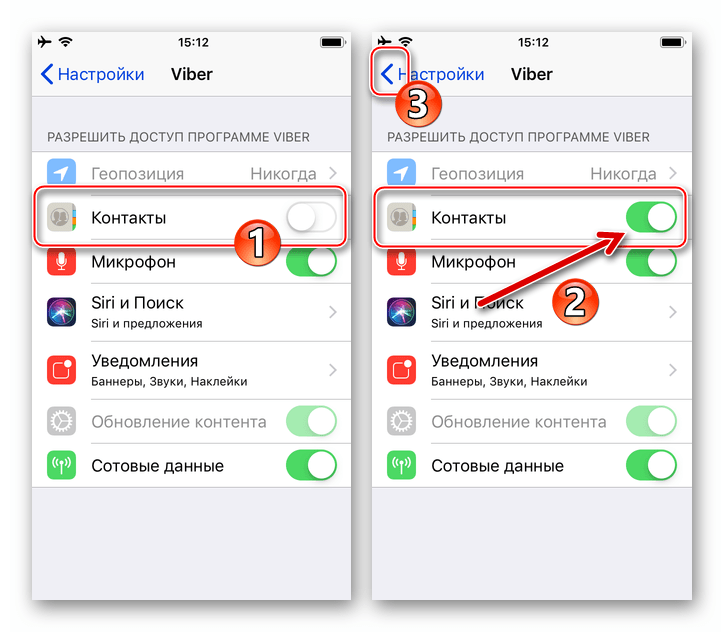
Начинать процесс удаления стоит только тогда, когда вы уверены, что переписка вам больше не потребуется. И, все-таки лучше сделать бэкап перед началом, чтобы потом была возможность восстановить удаленную информацию. А вдруг что-то пойдет не так и вы «прихватите» важные смс.
На Андроиде
Владельцы Андроид-устройств с легкостью могут удалить сообщения из группы в Вайбере, если воспользуются несложным алгоритмом.
- Откройте мессенджер;
- Перейдите к интересующему групповому диалогу;
- Тапните по тексту и подержите палец пару секунд;
- Появится контекстное меню – вам нужен пункт «Удаление»;
- Подтвердите действие. Вот и все!
Отметим, что вы можете выделять и убирать по одному сообщению – стереть историю разом не получится. Единственный выход – выйти из сообщества и убрать его с главного экрана.
С чего начать?
Начинать очистку памяти гаджета необходимо с удаления временных сведений, которые сохранились автоматически после посещения онлайн-ресурсов. Если взять в качестве рабочего браузера используемый стандартный шлюз «Сафари», то порядок обновления будет выглядеть следующим образом:
Если взять в качестве рабочего браузера используемый стандартный шлюз «Сафари», то порядок обновления будет выглядеть следующим образом:
- Необходимо зайти с рабочей панели в категорию «Настройки».
- Пролистать перечень выданных пунктов до приложения «Сафари».
- После активации окна следует прокрутить столбец вниз до обозримого настроечного меню.
- Выбрать позицию очистки истории и сайтов.
- Из основного рабочего стола зайти в приложение «Настройки».
- Подтвердить совершаемое действие во всплывающем окне.
youtube.com/embed/WqoFK3xmuF8?feature=oembed” frameborder=”0″ allow=”accelerometer; autoplay; encrypted-media; gyroscope; picture-in-picture” allowfullscreen=””/>Зная, как очистить кэш приложений на айфоне, вы сможете контролировать процесс в любое удобное время. При этом активные разделы меню сменяют колер с синего на серый, что свидетельствует об освобождении пространства в памяти устройства.
На Айфоне
Очистить сообщения в Вайбере в группе полностью не получится – но есть и хорошие новости! Вы можете удалять фрагменты текста по одному (только отправленные вами).
Обратите внимание: месседж удаляется у всех участников беседы, восстановлению не подлежит. Чтобы убрать ненужные данные, сделайте следующее:
- Откройте мессенджер;
- Перейдите к интересующей беседе;
- Зажмите месседж пальцем на несколько секунд;
- В появившемся меню выберите пункт «Еще»;
- Кликайте по красной иконке «Удалить»;
- Подтвердите действие нажатием соответствующей кнопки.
Готово! Так вы сможете почистить группу в Вайбере от сообщений, которые больше не нужны. Разобрались со смартфонами, перейдем к декстопной версии мессенджера!
Что-то ещё?
В качестве бонуса PhoneClean имеет ещё несколько интересных трюков, которые доступны в разделе Инструменты:
- Очищать заметки, календари, фильмы и музыку
- Исправлять ошибки в синхронизации медиафайлов
- Удалять дубликаты контактов
- Удалять и переустанавливать программы
- Удалять фотографии
На компьютере
Пользователи компьютерного приложения не ограничены в возможностях – если вы захотите, сможете убрать лишние данные из групповой переписки за несколько секунд.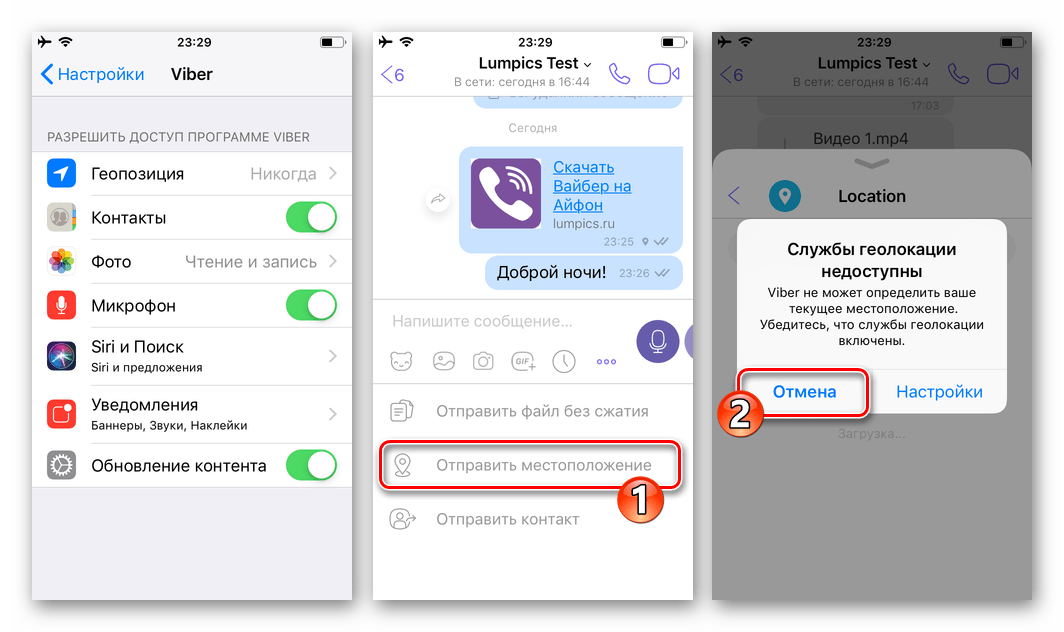 Сделали инструкции для двух разных популярных операционных систем – выбирайте нужный алгоритм!
Сделали инструкции для двух разных популярных операционных систем – выбирайте нужный алгоритм!
На Виндовс:
- Откройте приложение и зайдите в беседу;
- Кликните правой кнопкой мыши по нужному фрагменту текста;
- Выберите из выпадающего меню соответствующий пункт «Удалить»;
- Кликните еще раз по одноименной кнопке.
На Мак ОС:
- Откройте программу;
- Найдите групповой диалог;
- Перейдите к месседжу и нажмите кнопку Ctrl, удерживая палец на определенном кусочке текста;
- Выберите из меню пункт «Удалить»;
- Готово – у вас все получилось!
Как почистить iPhone?
Утилита делает все в автоматическим режиме, достаточно лишь подключить устройство к компьютеру и выбрать между Обычной или Глубокой очисткой.
Обычная очистка iPhone избавит вас от мусора, генерируемого приложениями: кеши, куки, временные файлы, недогруженные документы и логи об ошибках.
После первичного анализа можно посмотреть результаты поиска и самостоятельно выбрать или отменить удаление отдельных элементов.
Сканирование выявило у меня пятизначное количество файлов, которые заняли почти 1,5 ГБ памяти в iPad. Тут я немного насторожился: а не придётся ли потом заново вводить свои логины и пароли, подкручивать настройки и вообще все начинать заново? Решил попробовать, и — все работает как положено: книги остались на прежних страницах, сериалы в VLC по-прежнему там, где я их закончил смотреть. Так что весьма впечатляюще и жалеть об удалённом я не собираюсь. Лучше на место этого мусора запишу хорошую головоломку и с десяток книг.
Глубокая очистка iPhone освобождает не так много, всего несколько десятков мегабайт (изредка сотен).
Её смысл вот в чем: когда вы удаляете какую-нибудь SMS, то её следы все равно остаются на устройстве. Самый простой пример — кеш Spotlight, который всегда хранит копию сообщения. Можете проверить сами — удалите сообщение а потом поищите его текст в Spotlight.
Можете проверить сами — удалите сообщение а потом поищите его текст в Spotlight.
То же относится и к электронным письмам и к истории всей интернет-активности в Safari. PhoneClean проводит полное сканирование, чтобы найти следы вашей личной жизни, пока это не сделал кто-то другой и не воспользовался этим.
И, как я уже говорил, такая профилактическая чистка положительно сказывается на быстродействии стареньких устройств.
PhoneClean также окажется полезным любителю побаловаться с джейлбрейком. Возможно вы знаете, что любое приложение для iOS содержит в себе две копии всех используемых им изображений: одну для обычных дисплеев, а вторую для дисплеев Retina. Если у вас сделан джеил, то утилита поможет избавиться от лишних файлов и сэкономит несколько десятков или даже сотен мегабайт. Ну а если нет — не беда. Первые два вида чистки и так вдохнут в телефон новую жизнь.
Почему не получается удалить
Задумываетесь, почему в Вайбере не удаляются сообщения из группы? Запомните несколько несложных правил:
- Убрать чужой месседж вы не сможете – ни на смартфоне, ни на компьютере;
- Удалить чат полностью нельзя – только частично, только данные, отправленные вами.
Подробно обсудили, как в Вайбере удалить сообщения в группе на телефоне или компьютере, рассмотрели основные операционные системы. Надеемся, информация усвоена на отлично – больше вы не столкнетесь с проблемой при очистке чата!
Создание бэкапа
Прежде чем удалить сообщения в Viber или избавиться от нескольких диалогов, сделайте резервную копию. Возможно, она никогда не пригодится, но если вы случайно удалите что-то важное, то бэкап станет решением, ценность которого невозможно преувеличить. Чтобы создать резервную копию сообщений:
- Запустите Viber.
- Откройте главное меню и перейдите в «Настройки».
- Нажмите на пункт «Учетная запись».
- Выберите «Резервное копирование».
- Нажмите «Создать сейчас».
- Предоставьте доступ к данным конфигурации.
- Дождитесь окончания сохранения резервной копии.
Бэкап отправится в облачное хранилище, откуда никуда не пропадет, пока вы сами его не удалите. Если вы решите переустановить приложение или восстановить случайно удаленные сообщения, то для этого будет достаточно снова зайти в раздел «Резервное копирование» в настройках и нажать кнопку «Восстановить».
После восстановления вы найдете переписку в том виде, в котором она была на момент создания резервной копии. У этого способа есть недостаток: сохраняются только текстовые сообщения, медиафайлы окажутся утерянными. Поэтому если вы удалите фотографии и видеозаписи, то не сможете их восстановить из резервной копии.
Приложения для автоматической очистки
Операционные системы смартфонов и стационарных компьютеров становятся все проще в обращении и понятнее для пользователя. Однако некоторые действия с файлами до сих пор вызывают затруднения или неудобства. Для перекрытия потребностей, с которыми не получается / не хочется справиться самостоятельно, используются специальные программы — файловые менеджеры, архиваторы, конвертеры, клинеры, и проч.
В нашем случае требуется именно клинер — софт, предназначенный для очистки компьютера или смартфона от лишних или мешающих файлов. В сети таких программ много, ищутся они по запросу “Клинер”, в Play Маркет, App Store и Microsoft Store. Работу с ними на стационарном ПК и Андроиде мы опишем на примере Ccleaner.
Настольный ПК и смартфоны на Андроид
Как почистить файлы от Вайбер и других программ на Андроид с помощью Cleaner:
- Меню → Управление приложениями → Данные приложений → отметить Вайбер и другие программы → Удалить.
- Главный экран Ccleaner → Показать результаты → просмотреть результаты анализа → Завершить чистку (… Мб) → дождаться завершения процесса.
С помощью этой утилиты для Андроида на то, чтобы очистить Вайбер и другие программы обычно требуется от 5 до 20 секунд.
Чистка компьютера от лишних файлов с помощью Ccleaner:
- Запустить программу.
- Нажать на “Стандартная очистка” или “Простая очистка” на панели управления слева.
- Нажать на “Анализ”. После этого, если на компьютере открыты какие-то программы, система попросит разрешение на их закрытие. Жмем на “Ок”.
- Нажать на “Очистка”.
На процесс очистки понадобится от нескольких секунд до 3-5 минут — все зависит от засоренности компьютера.
На Айфоне
В App Store по запросу “Cleaner” выпадает масса программ, по описанию схожих с упомянутым выше Ccleaner. Но мы же помним про то, что iOS на айфоне — это закрытая система, да? Поэтому доступа к кэшу и другим файлам с помощью такого софта не получить. Пользователь может только пользоваться описанной в этой статье функцией автоочистки. Ну или как крайний вариант — периодически полностью удалять Вайбер на Айфоне, а затем устанавливать его обратно.
Кстати говоря, мы считаем полное удаление (периодически) этого мессенджера вполне годным способом, чтобы очистить память на Айфоне в Вайбере. Так как этот мессенджер привязывается к номеру и синхронизируется с телефонной книгой, список контактов вы не потеряете. Кроме того, ввода логинов-паролей для авторизации в этой программе не требуется, а значит, вы не рискуете потерей аккаунта из-за забытого пароля.
Вайбер – выбор миллионов
Компания Rakuten, получила широкую известность после выкупа мессенджера и запуска на рынке с использованием личных сервером для хранения данных. Благодаря большому функционалу и гибким настройкам самой программы, за первый год подключились к их сети почти двести тысяч пользователей. Что послужило отправной точкой для локализации в разных странах мира. Функционал постепенно дополняется по сегодняшний день. Малая часть из всех функций позаимствована с программ аналогов. Что бы избежать конфликтов и обвинений в плагиаторстве идей, эти функции были слегка модернизированы или улучшены.
Отдельная заслуга выбора, это полностью бесплатный функционал и отсутствие рекламы. Не путать со спам сообщениями, которые могут приходить от других пользователей.
Помимо текстового общения есть возможность отправлять голосовые сообщения (длительностью до тридцати секунд), вести обмен файлами, а так же совершать аудио и видео звонки. Есть возможность совершать звонок на городские номера.
Удаление бизнес-чата
Прогресс не стоит на месте, относительно недавно в вибере появились бизнес-чаты. Рекламные рассылки, приходящие от ресторанов, брендов и агентств недвижимости интересны, отнюдь, не всем. Как правило, много смс остаются непрочитанными.
Что же делать, если назойливая реклама вам неинтересна? Попросту удалить эти диалоги. Заранее огорчим: безвозвратно всю папку с рекламой снести не выйдет, так как рассылка будет работать. Придется периодически очищать чаты вручную.
Удаление бизнес-чата.
Так как же их почистить? Заходим в меню «Чаты» и выбираем вкладку «Бизнес-чаты». Зажимаем назойливый чат сообщества, ждем, когда он поменяет цвет.
Как только это произойдет, в правом верхнем углу вы обнаружите заветный значок «Корзина». Перетаскиваем чат туда.
Есть возможность удалить сразу несколько чатов, только для этого нужно дождаться смены цвета и прикоснуться ко всем диалогам, требующим удаления. Как только ненужное будет выделено, отправляем весь мусор в корзину.
Процесс удаления бизнес-бесед с десктопной версии (на ноутбуках и планшетах, к примеру) отличается не сильно. Для этого следует навести мышку на чат, кликнуть по нему правой кнопкой и выбрать опцию «удалить». Подтверждаем свое желание, чат исчезает. Однако следует понимать, что после удаления диалога пользователи или паблики могут написать вам повторно, и отправленный в утиль чат вылезет вновь.
Важно: если при попытке удалить бизнес-чат в вайбере вы подтвердите функцию «Выйти», то сможете избавиться от уведомлений и сообщений сообщества в дальнейшем.
Как я чищу память на своем iPhone и iPad
Наши iPhone и iPad просто созданы для того, чтобы сделать нашу жизнь лучше. Мы с удовольствием забиваем их музыкой, видео, играми, книгами, подкастами. Фотографируем и выкладываем в Инстаграм сотни фотографий, размещаем интересные посты в соцсетях, делимся медиа контентом в мессенджерах, и вот внезапно приходит тот самый момент, когда система сообщает нам о нехватке свободного места на гаджете. Что делать в этом случае?
Память современных гаджетов требует периодической очистки
Особенно тяжело приходится пользователям старых гаджетов с 16 Gb хранилища на борту, но даже и владельцы аппаратов с 64 Gb и даже 128 Gb в 2020 году не всегда чувствуют себя комфортно. Ведь iOS и iPadOS работают быстро в том случае, когда на флеш-накопителе есть хотя бы 10 % свободного места.
Что занимает место на iPhone
Прежде всего много драгоценного места съедают видео и фотографии, отснятые на гаджет. С каждым годом в iPhone совершенствуются камеры, а соответственно и качество съемки. Однако с возрастанием разрешения, растёт и размер файла. Нечего удивляться, что ролик, отснятый в 4К будет практически в два раза больше такого же ролика, но в FullHD.
Также много места занимают накопившиеся в переписках мессенджеров медиаданные — видеоролики, голосовые сообщения, изображения, гифки, pdf файлы и так далее. Мы постоянно делимся подобными вложениями, но очень редко удаляем сообщения или целые беседы, в результате за несколько месяцев в том же Telegram, Viber или клиенте электронной почты может накопиться значительный объем ненужных данных.
Аналогично накапливается и кэш приложений социальных сетей. Те же Facebook и Instagram у активных юзеров могут занимать очень внушительное место на накопителе. Хотя размер самих приложений в App Store невелик.
Любители мобильного гейминга должны быть готовы к тому, что размер игр с достойной графикой порой измеряется гигабайтами, а со временем по мере прохождения игра еще и солидно разрастается на накопителе.
Что занимает другое в iPhone
В iOS есть встроенные средства для мониторинга содержимого флешнакопителя устройства. Общую информацию можно узнать в настройках по пути Основные-Об этом устройстве. А более подробного по пути Основные-Хранилище iPhone. Для планшета будет соответственно Хранилище iPad. На наглядной гистограмме будет показано, сколько занимают места приложения, фото и видео, другие медиафайлы, сама система и раздел под названием Другое. Ниже приводятся рекомендации, о том как увеличить свободное место за счёт сгрузки неиспользуемых приложений и оптимизации хранения фото с высоким разрешением в iCloud. А ещё ниже — самое главное: в порядке убывания своей «прожорливости» представлены все приложения, занимающие драгоценный объем встроенного накопителя. Зайдя в каждый пункт можно увидеть, сколько «весит» само приложение, и сколько места занимают его данные.
Как почистить память iPhone и iPad
Прежде всего нужно определиться с тем, какие «тяжеловесные» приложения не нужны. Например, я ни разу так и не пользовался GarageBand, а он сам по себе весит 1,56 Gb, а установлен был вместе с операционной системой — удаляем. Много места занимает iMovie, но это еще и потому, что я недавно склеивал в нем отснятые ролики с прогулки. Для очистки нужно зайти в сам iMovie и удалить все проекты. Готовые фильмы уже экспортированы в Фото, дубликаты и оригиналы нам не нужны. Далее смотрю, какие игры я уже прошел и не обращался к ним больше месяца, в результате с гаджета улетели и Asphalt 8, и Temple Run вместе с Томом, который бежит за золотом, а вот танчики с Майнкрафтом пришлось оставить, пока не наиграются дети.
А вот еще 5 способов освободить память на iPhone.
Как почистить Viber
Продолжение изучения хранилища iPhone показывает, что громадное место съедают данные мессенджеров. Методика борьбы очень проста. Нужно зайти в WhatsApp, Viber и Telegram, а там посмотреть беседы и поудалять ненужные медиафайлы. Например, в Viber открываю нужную группу, тапаю вверху по ее названию и в разделе «Галерея медиа» тапаю «Показать все». Найденные объекты подлежат безжалостному удалению.
Viber позволяет удалять как все вложения, так и по отдельности
В настройках Viber будет полезно зайти в раздел «Мультимедиа» и в подразделе «Хранить медиафайлы» вместо Бессрочно указать, скажем, 1 месяц.
Как почистить WhatsApp
В WhatsApp нажимаем на беседу вверху тапаем по имени контакта, далее заходим в «Медиа, ссылки и документы» и начинаем чистку.
В WhatsApp из беседы придётся удалять вложения отдельно
В отличие от Viber нельзя удалить сразу все сообщения. Однако можно зайти в Настройки-Данные и хранилище-Хранилище, выбрать контакт и внизу экрана тапнуть «Управлять» и удалить все ненужное.
Как почистить Telegram
В Telegram можно удалять либо по отдельности ненужные медиа, файлы, ссылки, для чего достаточно просто тапнуть вверху по имени контакта или названию чата, либо очищать все медиафайлы в чатах через настройки.
В Telegram можно удалять отдельные вложения в чате
Для этого проходим в Настройки-Данные и память-Использование памяти. На этой вкладке во-первых можно ограничить срок хранения медиа на смартфоне, во-вторых очистить кэш Telegram, и в-третьих зайти в каждый чат и очистить ненужные данные.
Со встроенными Сообщениями нужно проделать следующее. Заходим на гаджете в Настройки-Сообщения. Находим параметр «Оставлять сообщения» и меняем с «Бессрочно» на «30 дней». В разделе Аудиосообщения нужно проверить, чтобы параметр «Истекает» стоял «Через 2 мин».
Проверьте настройки своих Сообщений
Как почистить Instagram
Самый простой способ очистки громадного кэша в Facebook, Instagram и ВКонтакте — это удаление самого приложения и последующая его переустановка из App Store. Да, потом придется снова залогиниться в каждую учетную запись, но ведь у нас же есть Связка ключей. Таким способом я очистил пару-тройку гигабайт накопившегося мусора.
Предлагаем подписаться на наш канал в «Яндекс.Дзен». Там вы сможете найти эксклюзивные материалы, которых нет на сайте.
Как оптимизировать фото и видео на iPhone и iPad
В iOS и iPadOS есть замечательная функция, позволяющая хранить оригиналы фото и видео в iCloud, а на устройстве оставлять уменьшенные версии файлов. Те 5 Gb хранилища в облаке, которые Apple даёт бесплатно, практически никому не хватает, поэтому я почти сразу же купил тарифный план на 200 Gb за 149 р в месяц. Этого вполне хватает на всех, кто пользуется яблочными устройствами у нас в семье и в настройках Фото на устройствах у нас включена соответствующая опция. Сейчас практически везде доступен хороший мобильный интернет, поэтому проблем с загрузкой нужной фотки при необходимости не возникает.
Включаем медиатеку iCloud для хранения фото в облаке
Если удалять фото и видео вручную из приложения Фото, то для реального освобождения пространства на накопителе после чистки нужно дополнительно зайти в Альбомы-Недавно удаленные-Выбрать-Удалить все.
Поскольку я пользуюсь Microsoft Office 365, по подписке предоставляется 1Tb хранилища OneDrive, поэтому у меня установлено соответствующее приложение на мобильные гаджеты, которое сразу же выгружает все мои фото в облако от Майкрософт, соответственно в iCloud я храню только самое ценное и самое новое.
OneDrive автоматически сохраняет в облаке отснятые на устройстве фото
Для тех, кто не пользуется OneDrive, настоятельно рекомендую Google Photo. Сервис, разработанный «корпорацией добра» позволяет выгружать с устройств и хранить в облаке совершенно бесплатно фото разрешением до 16 Мпикс. и видео разрешением до 1080p. Этого достаточно большинству пользователей, включая меня. Оригинальное видео в 4К так хранить не получится, нужно будет либо согласиться на его конвертацию до FullHD, либо вмещать в 15 Gb, которые Google даёт бесплатно, а за все остальное оформлять подписку. Кстати Google Photo после выгрузки вашего творчества в облако предлагает удалить оригиналы с гаджета и тем самым освобождает место.
С Google Photo не пропадет ни одна фотография
Ещё что нужно сделать владельцам iPhone 7 и новее — это зайти в настройки камеры и выбрать раздел «Форматы». Здесь нужно включить параметр «Высокая эффективность» для сохранения фото в контейнер heic вместо jpeg и сжатия видео кодеком H.265 вместо H.264.
Включаем новые форматы фото- и видеофайлов на гаджете
Также рекомендую отключить сохранение оригиналов HDR-снимков.
Отключаем сохранение оригиналов HDR-снимков
Как сгружать неиспользуемые приложения на iPhone и iPad
Для начала необходимо самому выяснить, какие программы не запускаются давно на гаджете, нагло занимая при этом драгоценное место. Я всегда удаляю те приложения, к которым не обращался больше месяца. Любое удаленное приложение, обычно можно без проблем в случае необходимости загрузить повторно из App Store.
Для пользователей, которые боятся потерять данные из приложений, которыми пользуются очень редко, Apple предусмотрела возможность удаления самой программы с гаджета, но с резервированием всех ее настроек и документов. Это включается в Настройках по пути iTunes Store и App Store-Сгружать неиспользуемые. Операционная система сама определяет, каким приложением владелец гаджета редко пользуется и сгружает его. В случае необходимости всегда можно скачать приложение из магазина, а настройки и документы останутся в целости и сохранности.
Позволим iOS самой решать, какие приложения нам больше не нужны
Что ещё можно удалить с iPhone и iPad
Прежде всего нужно убирать загруженную музыку. Я слушаю Apple Music, у меня оформлена семейная подписка на всех членов нашей семьи. Но, учитывая наличие WiFi дома и на работе, а также достаточного объема трафика мобильного интернета, я не закачиваю треки на устройство, а слушаю их онлайн. В настройках можно указать, какой объем загруженной музыки стоит оставлять на устройстве. Проходим по пути Настройки-Музыка-Оптимизация хранилища. Включаем тумблер и указываем желаемый размер. От уже загруженной для прослушивания офлайн музыки можно избавиться, пройдя в Настройки-Основные-Хранилище iPhone. Здесь находим «Музыка», заходим и удаляем альбомы и песни.
Для тех, кто покупает фильмы в iTunes и смотрит их на любимом гаджете, нужно периодически открывать приложение Apple TV, заходить в раздел «Медиатека» и очищать содержимое.
Аналогично необходимо удалять прослушанные подкасты в одноименном приложении. И в настройках подкастов также не помешает держать включённым тумблер «Удаление воспроизведенных».
Как очистить кэш Safari
Наш любимый браузер на iOS и iPadOS со временем также может разрастись до непозволительных размеров. К счастью, с этим легко бороться. Прохожу по пути Настройки-Safari-Очистить историю и данные. После этого правда придётся по-новому залогиниться во все интернет сервисы, которыми пользуетесь через браузер, но опять же Связка ключей в помощь.
Удаляем кэш Safari
Как очистить Другое в iPhone и iPad
При подключении гаджета к компьютеру в iTunes или в Finder на Mac с macOS Catalina на гистограмме использования памяти помимо категорий с понятными названиями (Программы, Фото) отображается еще и раздел «Другое», который иногда достигает внушительных размеров. Сюда попадает то, что сама система не относится к конкретному типу данных.
Это в основном кэш системы, кэш приложений, который не отобразился в категории Программы, данные оставшиеся после неудачной синхронизации с iTunes или Finder на ПК или Mac соответственно, неудаленные временные файлы и так далее. Очистку данного раздела стоит начинать с анализа приложений и их кэша в Настройках.
Другое может доставить массу неудобств
Прожорливые приложения стоит удалить и при необходимости установить заново. Также нужно регулярно перезагружать гаджет. У меня после очередной перезагрузки как-то освободилось почти полгигабайта из раздела Другое. Иногда самым кардинальным и действенным вариантом очистки этой области накопителя будет сброс гаджета до заводских настроек и восстановление из резервной копии. Я пробовал и специальные утилиты, в частности, Phone Clean. С помощью данного софта также удавалось освободить до 300-400 Mb местах на устройстве.
Вот при помощи таких нехитрых манипуляций мне удаётся поддерживать свои яблочные гаджеты в не сильно захламлённом состоянии. А как вы боретесь за каждый мегабайт на своих устройствах и что посоветовали бы мне и нашим читателям? Как всегда ждём ваших комментариев и готовы обсудить все это в нашем Telegram-чате.
Как очистить кэш, память, «Другое» на iPhone и iPad: пошаговая инструкция
Мы уже рассказывали, как очистить кэш на Android — можете ознакомиться с рекомендациями по ссылке в конце этой статьи. Сегодня мы дополним серию инструкцией о том, как очистить кэш в iOS.
Что такое кэш и зачем его чистить на iPhone?
Кэш — это своего рода промежуточное хранилище данных. Если вы посещаете какой-либо сайт, то его содержимое сначала загружается в промежуточное хранилище: кэш браузера. А если вы через какое-то время снова посещаете эту страницу, то ее содержимое загружается быстрее.
Кроме того, в кэше хранятся пароли, поэтому вам не нужно вводить их каждый раз. Но слишком большой объем кэша может замедлить работу вашего смартфона. Кроме браузера, кэш используют приложения вашего устройства. Именно поэтому кэш нужно регулярно чистить.
На iPhone и iPad пароли и посещенные веб-страницы могут храниться в кэше довольно долго. Вы можете очистить кэш в iOS за несколько простых шагов — как именно, сейчас расскажем.
iPhone и iPad: как очистить кэш в браузере
Самым используемым приложением по статистике является браузер, так что с него и начнем.
Итак, для очистки кэша Safari откройте приложение Настройки и в разделе Safari нажмите кнопку «Очистить историю и данные веб-страницы».
iPhone и iPad: как очистить кэш в приложениях
Остальные приложения как правило не могут похвастаться такой функцией, поэтому для очистки кэша в них есть два пути.
1. С помощью iTunes.
Подключите свой iPhone или iPad к компьютеру и синхронизируйте с приложением iTunes. Выберите свое устройство и в появившемся меню поставьте флажок в пункте «Шифровать резервную копию iPhone». В соседнем поле нажмите «Создать копию сейчас». После этого на своем iPhone или iPad отключите функцию «Найти iPhone». Теперь вам остается только нажать кнопку «Восстановить из резервной копии» и дождаться окончания процесса.
2. Вы можете вручную удалить приложение и скачать его заново из App Store, тем самым кэш приложения будет очищен.
Узнайте также:
Фото: MaxPixel, PxHere
Как очистить Вайбер на телефоне и зачем это нужно делать
Со временем приложения начинают работать с задержкой и нередко зависают. Виной тому являются ненужные файлы и сообщения, которые накапливаются во время общения. Разберемся, как очистить Вайбер на телефоне и компьютере, и повысить работоспособность.
Зачем чистить Вайбер
Чистить приложения на телефоне и компьютере обычно нужно в следующих случаях:
- чтобы избежать появления ошибок и увеличить быстродействие;
- для освобождения памяти (актуально для устаревших устройств с небольшим количеством встроенного места).
Очищать Вайбер можно самостоятельно или с помощью сторонних сервисов. При удалении нужно быть внимательным и не стереть важную фотографию, сообщение.
Совет. После выполнения чистки перезапустите мобильное устройство или компьютер. Во время перезапуска операционная система удаляет временные данные.
Как почистить мессенджер
Что можно убрать в Viber:
- ненужные сообщения;
- лишние картинки, видеоролики;
- кеш, который сохраняется во время работы с мессенджером;
- журнал звонков.
Проводить чистку в Вайбере нужно в телефоне и компьютере. За 10-15 минут можно убрать все ненужные файлы, очистить историю и кэшированные данные. Это положительно скажется на повышении быстродействия и стабильности работы мессенджера.
Убираем сообщения
Со временем на телефоне скапливается множество сообщений, которые замедляют работу Viber и занимают место в памяти. Очистить ненужные данные можно на Айфоне, Андроиде, смартфоне с Windows. Для этого перейдите в нужный чат и выберите устаревшие сообщения.
Как отметить и удалить ненужные сообщения в Вайбере:
- Перейдите в чат, прокрутите список, нажимайте на сообщение до появления меню.
- Выберите «Удалить» и подтвердите действие.
- Чтобы выделить несколько СМС, нажмите на кнопку с точками, тапните по «Выберите сообщения», отметьте ненужные диалоги и коснитесь иконки в виде корзины.
В Вайбере предусмотрена опция «Скрытые чаты», с помощью которой можно спрятать важную переписку. Как это сделать, читайте в пошаговой инструкции.
Очищаем всю переписку
В Вайбере можно не очищать отдельные сообщения, а удалить весь чат целиком. Благодаря опции можно быстро убрать все ненужные беседы, которые замедляют работу приложения.
Как очистить Вайбер от ненужных бесед:
- Откройте главное окно мессенджера.
- Нажимайте на ненужный чат до появления меню, выберите параметр «Удалить чат» и подтвердите действие.
Важно. Скорость выполнения операции зависит от количества сообщений в беседе.
Операция доступна на телефонах с ОС Android и iOS. Очистить Viber на iPhone можно без установки дополнительных приложений.
Очистка журнала вызовов
Освободить много места можно с помощью удаления файлов. На телефонах с небольшим количеством встроенной памяти важен каждый мегабайт, поэтому не лишним будет удаления истории вызовов.
Информация о вызовах занимает не много места, однако может тормозить работу мессенджера при переходе в раздел со звонками. Как выполнить очистку:
- Нажмите на кнопку «Вызовы».
- В открывшемся меню нажмите на ненужный вызов и выберите «Удалить».
Важно. С помощью такой операции не получится освободить место во внутренней памяти, даже если в Вайбере сохранено несколько сотен звонков.
Обычно большое количество сохраненных записей замедляют работу в устаревших телефонах. Новые смартфоны с современными процессорами не почувствуют нагрузки.
Чистка кеша через телефон
Кеш – это временные файлы, которые используются в приложениях, браузерах. Опция помогает быстрее загружать меню, отображать миниатюры картинок в чатах. При долгом использовании кеш может занимать много места, а также являться причиной возникновения ошибок и сбоев. Кэшированные данные нужно периодически очищать.
Как очистить кеш в Вайбере на смартфоне или планшете:
- Перейдите в настройки Андроида или Айфона.
- Зайдите во вкладку с приложениями, откройте «Все приложения», найдите Viber.
- Тапните по «Очистить», выберите очистку кеша.
Важно. Интерфейс может отличаться на Айфоне и Андроиде. Для выполнения операции можно использовать дополнительные сервисы, например CCleaner.
Удаляем ненужные файлы мультимедиа
Освободить много памяти можно с помощью удаления полученных и отправленных файлов. Чаще всего это картинки и видео, которые сохраняются в памяти устройства и могут замедлять его работу.
Как очистить мультимедиа в Вайбере:
- Откройте Проводник и перейдите в папку Viber.
- Найдите папку Media, удалите из нее фото и видео.
Совет. Если нужно удалить все медиафайлы, удалите папку Медиа целиком. Если некоторые фото или видео нужно оставить, придется самостоятельно пролистывать список и стирать только ненужные данные.
Что почистить на компьютере
Как почистить Вайбер на компьютере? Обычно на ПК много памяти и мощный процессор, поэтому мессенджер работает стабильно. Удалить кеш и временные данные можно с помощью бесплатного приложения CCleaner.
Чтобы стереть сохраненные фото и видео, перейдите в папку и выберите ненужные файлы. Для быстрого перехода к папке можно воспользоваться меню Viber:
- Тапните по разделу «Параметры», войдите в настройки.
- Переключитесь на «Мультимедиа», на экране справа указан адрес сохранения медиафайлов и документов.
- Кликните по адресу и почистите папку.
Как очистить историю звонков или удалить сообщения на ПК? Сделайте это через телефон. Мессенджер автоматически синхронизируется с ПК и информация обновится.
Для стабильной работы Viber, его нужно периодически очищать. Для работы можно воспользоваться сторонним приложением, например CCleaner, или самостоятельно удалить мультимедиа, СМС, ненужные чаты и информацию о вызовах.
Советы по чистке и уходу за доской Vibe
Какое средство лучше всего использовать для очистки экрана Vibe?
Экран можно протирать салфеткой из микрофибры.
Отключите дисплей, если вам нужно очистить его слегка влажной тканью. Можно использовать любое моющее средство, безопасное для деликатных сеток, например это.Не используйте чистящие растворы, содержащие спирт или аммиак.
Как чистить стилусы Vibe?
Стандартные чистящие средства подходят для пассивных стилусов Vibe (не забудьте дать им полностью высохнуть, прежде чем наносить их на экран).
Другие подсказки:
- Отключайте Vibe, когда не пользуетесь им, или ночью, чтобы сэкономить электроэнергию и продлить срок службы устройства.
- Держите дисплей вдали от прямых солнечных лучей, печей и других источников тепла.
- Не закрывайте вентиляционные отверстия на корпусе Vibe (это может помешать правильному охлаждению устройства).
- Используйте только одобренный шнур питания – если вам нужен другой шнур питания, свяжитесь с [email protected] для замены.Не наступайте на шнур питания и не защемляйте его, особенно в местах подключения вилок или выходов.
- Никогда не подвергайте дисплей сильной вибрации или ударам.
- Чтобы защитить дисплей от возможных повреждений, не поднимайте дисплей, кладя руку или пальцы на ЖК-панель – вместо этого возьмитесь за рамку при подъеме.
- Во избежание риска поражения электрическим током или необратимого повреждения оборудования не подвергайте дисплей воздействию пыли, дождя, воды или чрезмерно влажной среды.
- Если ваш дисплей намок, как можно скорее протрите его сухой тканью.
Непрерывное отображение неподвижных или статических изображений в течение длительного периода может вызвать «выгорание» на экране, также известное как «остаточное изображение» или «фантомное изображение».Это хорошо известное явление в технологии ЖК-панелей. В большинстве случаев «выгорание», «остаточное изображение» или «фантомное изображение» постепенно исчезают с течением времени после отключения питания.
ПРЕДУПРЕЖДЕНИЕ. Серьезные симптомы «выгорания», «остаточного изображения» или «фантомного изображения» не исчезнут и не могут быть устранены. Это также не покрывается условиями гарантии.
Очистка динамика iPhone от пыли_ Очистка динамика iPhone, дренаж вибрации, попробуйте этот гаджет
В повседневной жизни иногда встречаются особые ситуации, например, случайное разбрызгивание мобильного телефона, скопление пыли на динамике и т. Д.
Начиная с iPhone 7, Apple добавила в iPhone водонепроницаемую функцию, но наушник находится в более опасном положении. Кроме того, когда мобильный телефон используется в течение определенного периода времени, будет обнаружено, что наушник или микрофон покрыты пылью, которую трудно очистить без профессиональных инструментов.
Рекомендованный сегодня вспомогательный гаджет, Соник, может вам в этом помочь.
Соник
Введение в использование
Sonic – это инструмент для генерации синусоидального звука, поддерживающий частотный тон 0 Гц-25 кГц.Бесплатно, с баннерной рекламой.
Откройте Sonic, проведите пальцем вверх и вниз с помощью жестов, вы можете настроить частоту, нажмите для воспроизведения звука.
Когда вы настраиваете звуковую частоту Sonic в пределах 145-165 Гц, воспроизводите звук, слегка касаетесь динамика рукой, вы, очевидно, почувствуете легкую вибрацию.
При воспроизведении специального звука динамик удаляет пыль.
Sonic также имеет кнопку слива, длительное нажатие для воспроизведения звука, вы можете реализовать функцию дренажа вибрации, слить наушник или динамик.
загрузка программного обеспечения
Если вам интересно, вы можете зайти в App Store для поиска и скачать, чтобы попробовать.
Имя: Sonic
Цена: бесплатно
Категория: Инструменты
Размер: 21,8 МБ
Версия: текущая 1.2
язык: английский
Реклама: есть
Покупка в приложении: нет
Совместимость: требуется iOS 8.0 или выше
Нажмите и удерживайте, чтобы определить QR-код ниже, чтобы быстро загрузить
Сводка по использованию
Действительно ли возможно удалить пепел и сток, проигрывая звук на специальной частоте?
Когда Apple Watch Series 2 только были выпущены, была официально представлена функция водонепроницаемости.Причина, по которой он может быть водонепроницаемым, заключается в том, что через модернизированную акустическую систему воспроизводится звук определенной частоты для достижения резонансного дренажа,
Это показывает, что при воспроизведении звука определенной частоты звуковая волна вибрирует, так что некоторые очень маленькие объекты в наушнике освобождаются в резонансе, который является вспомогательным для удаления золы и дренажа.
Конечно, если в вашем мобильном телефоне слишком много пыли и прочего, что мешает его использованию, или вода попала в него, и его нельзя использовать, рекомендуется обратиться в профессиональное ремонтное агентство для ремонта.
Если это простой вопрос, попробуйте этот гаджет.
Примечание. Эта статья представляет собой только введение в программное обеспечение, пожалуйста, не используйте iPhone для тестирования в специальной среде. Пожалуйста, понесите все последствия, вызванные этим.
[решено] iPhone не вибрирует? Вот исправление
iPhone не вибрирует в беззвучном режиме? Следуйте этому руководству, чтобы получить полный список решений проблемы отсутствия вибрации iPhone
.Проблемы с оборудованием iPhone
Исправить отключенный / заблокированный iPhone
Вибрация – определенно отличная и удобная функция на iPhone или на всех телефонах.Во многих ситуациях нам нужно установить наш iPhone в беззвучный режим, чтобы не беспокоить других людей или некоторые вещи, например, на собраниях, во сне, в библиотеке и т. Д. Однако мы также не хотели бы пропустить некоторые важные звонки, сообщения и т. Д. На данный момент лучшим вариантом будет включение вибрации iPhone.
Но в последнее время многие пользователи писали нам по электронной почте с жалобами на то, что их iPhone больше не вибрирует, особенно это касается многих людей, которые только что обновили iPhone до бета-версии iOS 11. На самом деле многие вещи могут привести к тому, что вибрация iPhone не будет работать, но также многие решения могут решить эту проблему.Итак, чтобы помочь всем с этим, мы перечислим все решения одно за другим ниже.
Решения для iPhone, который не вибрирует
Здесь мы собрали семь решений, которые помогут вам решить проблемы, связанные с тем, что iPhone не будет вибрировать в беззвучном режиме.
1. Переключить бесшумный переключатель iPhone
На левой стороне вашего iPhone есть небольшой переключатель для включения / выключения беззвучного режима iPhone. Как правило, когда вы включаете беззвучный режим, вы можете почувствовать легкую вибрацию, и это означает, что ваш iPhone работает.Просто переключите бесшумный переключатель 2 или 3 раза, проверьте, вернулась ли вибрация вашего iPhone в нормальное состояние. Хотя это решение кажется неразумным, иногда оно работает.
2. Проверьте, включена ли вибрация на беззвучном режиме / звонке
Во многих случаях вы можете просто забыть включить функцию вибрации. Чтобы включить вибрацию, перейдите в «Настройки»> «Звуки»> «Включите два переключателя»: «Вибрация при звонке» и «Вибрация при беззвучном режиме». Функция «Вибрация при звонке» позволит iPhone вибрировать в режиме звонка, а функция «Вибрация при беззвучном режиме» заставит iPhone вибрировать в беззвучном режиме.
Исправить iPhone не вибрирует – Решение 1
3. Принудительный перезапуск iPhone
Аппаратный сброс настроек – это всегда самый распространенный способ решения многих проблем iPhone iPad. То же самое и с iPhone, который не вибрирует. Чтобы принудительно перезагрузить iPhone, нажмите одновременно кнопки «Домой» и «Сон / Пробуждение». На iPhone 7 и iPhone 7 Plus удерживайте кнопки «Уменьшение громкости» и «Режим сна / Пробуждение»> удерживайте их почти 10 секунд, пока не появится логотип Apple.
Исправить iPhone не вибрирует – Решение 2
4.Отключить режим “Не беспокоить”
В iPhone есть еще одна функция – «Не беспокоить», которая также может быть причиной того, что не работает вибрация. Многие пользователи просто не знают. Если вы включите его, звонки, предупреждения и уведомления, которые вы получаете, когда ваше устройство заблокировано, будут отключены. Вам нужно выключить его, или назначить время, или выбрать, от кого вы будете разрешать звонки.
Чтобы отключить эту функцию, у вас есть два пути:
1. Проведите пальцем вверх от экрана к Центру управления> Коснитесь логотипа луны.Это отключит функцию “Не беспокоить”.
2. Перейдите в «Настройки»> «Нажмите на кнопку рядом с« Не беспокоить »> Убедитесь, что параметры« Вручную »и« По расписанию »отключены.
5. Включите вибрацию
Если ни один из вышеперечисленных способов не работает, проверьте, включена ли на вашем iPhone функция вибрации. Перейдите в «Настройки»> «Генерация»> «Доступность», прокрутите вниз до «Вибрация» и включите ее. После включения перезагрузите iPhone и посмотрите, работает ли вибрация.
Исправить iPhone не вибрирует – Решение 5
6. Сбросить все настройки
Еще одно решение, которое вы можете попробовать, – сбросить все настройки на вашем iPhone. Выберите «Настройки»> «Основные»> «Сброс»> «Сбросить все настройки». Затем проверьте функцию вибрации iPhone. Прежде чем попробовать этот метод, убедитесь, что вы ранее создали резервную копию данных iPhone, это может привести к потере данных.
7. Обновите iPhone до последней версии iOS
. IPhoneсо старой версией iOS также приведет к тому, что iPhone не будет вибрировать в беззвучном режиме.В этой ситуации вам нужно держать iPhone на зарядке и подключаться к Wi-Fi, а затем обновить его: «Настройки»> «Основные»> «Обновление ПО»> «Установить сейчас».
Бонусный совет: как исправить программные сбои на вашем iPhone
Если iPhone не вибрирует из-за неизвестных программных сбоев, AnyFix – инструмент восстановления системы iOS и восстановления iTunes может решить большинство проблем iOS / iPadOS / tvOS, в том числе зависание из-за таких проблем, как застревание iPhone при поиске, не перезапускается / заряжается / загружается loop и т. д. Кроме того, AnyFix может исправить 200+ ошибок iTunes при его использовании.
Теперь вы можете установить последнюю версию AnyFix на свой компьютер и попробовать бесплатную пробную версию:
Нажмите “Восстановление системы”
Итог
С помощью этих методов вы можете полностью устранить вибрацию iPhone. Если у вас есть какие-либо вопросы по ним или есть другое новое и возможное решение, оставляйте свои сообщения в комментариях. Кстати, для получения дополнительных сведений о проблемах и проблемах, связанных с iPhone, вы можете обратиться к этому руководству, чтобы получить решения: Наиболее распространенные проблемы и решения при обновлении iOS 12>
Джой ТейлорЧлен команды iMobie, а также поклонник Apple, любит помогать большему количеству пользователей решать различные типы проблем, связанных с iOS и Android.
Как отключить вибрацию на вашем iPhone за 3 шага
Функция вибрации iPhone предупреждает вас о входящих текстах, электронных письмах или телефонных звонках с ощущением вибрации, а не с помощью мелодии звонка, которая воспроизводится вслух.
Хотя вы можете оставить громкость вашего iPhone включенной, одновременно используя вибрацию, эта функция обеспечивает более незаметный способ сообщить вам, что на вашем iPhone что-то происходит.
а как отключить вибрацию, когда больше не хочешь ее использовать?
Если вы не хотите, чтобы ваш iPhone вибрировал при получении звонков или сообщений, отключение функции займет всего несколько секунд и может быть повторно включено в любое время, если вы захотите снова использовать ее в будущем.
Вот как включить и выключить вибрацию всего за несколько простых шагов.
Ознакомьтесь с продуктами, упомянутыми в этой статье:iPhone XS (от 999 долларов США в Best Buy)
Как отключить вибрацию на вашем iPhone1. На главном экране iPhone найдите и коснитесь значка «Настройки».
2. Прокрутите вниз, пока не найдете параметр «Звуки и тактильные ощущения» в меню «Настройки», и нажмите, чтобы открыть.
Нажмите «Звуки и тактильность» в настройках.Дженнифер Стилл / Business Insider3. В разделе «Вибрация» вы увидите параметры «Вибрация при звонке» и «Вибрация в бесшумном режиме». Если функция активирована, кнопка справа от каждой станет зеленой. Вы можете отключить их, нажав, чтобы переместить рычаг и снова повернуть его в белый цвет.
Отключите оба параметра вибрации или оставьте один из них включенным.Дженнифер Стилл / Business InsiderЕсли вы хотите снова включить вибрацию, просто выполните шаги один и два ниже, но вместо того, чтобы поворачивать ползунки рядом с каждой вибрацией, открывая белый цвет, убедитесь, что одна или обе стали зелеными.
Это означает, что вибрация включена и будет происходить всякий раз, когда на ваш телефон поступает звонок или сообщение.
Не могу почувствовать вибросигнал на iPhone 11
** Стандартный американский папа.com является участником программы Amazon Services LLC Associates, партнерской рекламной программы, разработанной для предоставления сайтам средств для получения рекламных сборов за счет рекламы и ссылок на amazon.com. Как партнер Amazon я зарабатываю на соответствующих покупках. **
Если вы постоянно пропускаете вызовы из-за того, что не слышите вибросигналы на своем новом iPhone 11, перед тем как вернуться в магазин, вам нужно сделать несколько шагов.
Итак, вы получили свой новый iPhone 11.Первое, что вы сделали перед выходом из магазина, – это защитная пленка для экрана, а затем чехол. Все это было сделано еще до того, как вам позвонили или отправили текстовое сообщение, чтобы узнать, чего ожидать от вашего нового телефона. Если вы похожи на меня, ваш телефон не горит на работе, в церкви или в лесу. Я полагаюсь на часы или вибрацию, чтобы предупреждать меня об уведомлениях.
Проверить настройки программного обеспечения
Сначала перейдите в «Настройки» -> «Звуки и тактильность». Убедитесь, что тумблеры Vibrate настроены так, как вы хотите.Затем, если вам не хватает определенного типа уведомления, щелкните по нему. Допустим, для вас важнее всего телефонные звонки и текстовые сообщения. Щелкните мелодию звонка, чтобы открыть ее параметры. Я оставляю свою вибрацию по умолчанию, но вы можете настроить свою. Щелкните по нему, чтобы поиграть с другими узорами. Выберите тот, который вам нравится, или создайте свой. Если ваша вибрация кажется ненормально слабой по сравнению с вашим старым телефоном или друзьями, требуется дополнительное устранение неполадок.
Снимите аксессуары и проверьте на слабую вибрацию
Если вы все еще не чувствуете вибросигнал, когда играете с настройками, пора разобрать телефон и попробовать еще раз.Защитную пленку для экрана можно оставить, но снимите чехол (в частности, магнитный). Вернитесь в «Настройки» -> «Звуки и тактильность» -> «Рингтон» или «Текстовые оповещения». Когда телефон находится вне футляра, становится ли вибрация значительно сильнее? Если да, то мы определили виновника. Некоторые магнитные корпуса имеют тенденцию мешать работе вибромотора.
Обнаружение проблемы:
Недавно я помогал устранять неполадки с новым телефоном коллег. Он жаловался на отсутствие текста и разговоров по скайпу на работе.Потому что он не чувствует вибросигналы на новом iPhone 11. Мы сравнили настройки и силу вибрации с моим iPhone XS. Его вибрация почти не работала. После сброса настроек до заводских, чтобы убедиться, что мы ничего не пропустили, он в конце концов позвонил в службу поддержки Apple. Через пару часов и техников его отправили в магазин Verizon. После замены его телефона они обнаружили, что новый ведет себя точно так же. Пять минут спустя его 12-летняя дочь продемонстрировала свои технические навыки и определила виновника корпуса телефона.Она умнее своего отца, старшего специалиста службы поддержки Apple и службы поддержки Verizon In Store вместе взятых!
Проблема с намагниченными гильзами Рокформ:
Это был корпус Rokform Rugged (на момент написания этой статьи не продавался на Amazon). Альтернатива Rokform Crystal доступна и, похоже, она уже может включать в себя барьер, хотя я не могу это подтвердить.
По моему опыту, RokForm делает удивительные кейсы и часто включает удобный съемный магнит для установки внутри кейса.Мой Rokform Fuzion Pro безупречно работает на моем iPhone XS. Но с измененным дизайном, предназначенным для беспроводной зарядки, Rokform переместил внутренний магнит корпуса на нижнюю 1/4 части телефона. При этом магнит теперь мешает работе вибромотора. Мой друг позвонил в Rokform, чтобы узнать, есть ли решение для этого, и в настоящее время ожидает войлочной разделительной прокладки, которая будет установлена между магнитом и его телефоном. Я обновлю этот пост, когда он его получит, и мы сможем подтвердить это как приемлемое решение.
Возможно, существуют другие магнитные чехлы для телефонов, которые могут вызывать помехи, поэтому простой тест извлечения телефона из чехла может исключить аксессуары как недуг из-за плохой вибрации.
Вернуться в магазин:
Если у вас все еще слабая вибрация на iPhone 11 с незащищенным телефоном, пора обратиться к экспертам. Позвольте вашему оператору связи, производителю или магазину, в котором вы купили его, изучить его и выяснить, не проблема ли это с оборудованием. Если это так, они могут сообщить вам следующие шаги в своей политике обслуживания клиентов / гарантии, чтобы вернуть вас к нормально работающему телефону.
Подводя итог:
- Проверьте настройки -> Звуки и тактильные ощущения
- Убедитесь, что вибрация включена
- Щелкните конкретный тип предупреждения и проверьте его с помощью настраиваемых или других шаблонов вибрации
- Если слабая вибрация сохраняется, снимите аксессуары, включая футляр, и попробуйте снова
- Если слабая вибрация все еще сохраняется, попробуйте выполнить сброс программного обеспечения или обратитесь к продавцу / оператору связи для устранения неполадок или замены оборудования.
Поделитесь этим с друзьями, у которых могут быть похожие проблемы.Это не является негативным отзывом о Rokform. Я намерен информировать клиентов, которые, возможно, приобрели один из своих чехлов, прежде чем они осознают недостаток, чтобы помочь пользователям, которые изо всех сил пытаются найти ответы. Я много лет являюсь поклонником и пользователем Rokform. Фактически, я даже убедил свою жену попробовать один для следующей замены корпуса. Они предлагают фантастическую двухлетнюю гарантию и 60-дневную гарантию возврата денег, которую я не ожидал бы использовать очень часто.
Если у вас есть Rokform, я настоятельно рекомендую поворотное крепление.Это кардинально изменит правила игры для грузовика!
Характеристики:- МАГНИТНЫЙ ПОВОРОТНЫЙ КРЕПЛЕНИЕ НА ПАНЕЛИ: обработанный на станке с ЧПУ алюминиевый вертлюг включает в себя мощный неодимовый магнит для надежного удержания вашего смартфона на месте и 3M VHB для обеспечения максимального сцепления крепления с приборной панелью вашего автомобиля или грузовика.
- ФУНКЦИОНАЛЬНОСТЬ РЕГУЛИРУЕМОГО КРЕПЛЕНИЯ: Просто очистите приборную панель с помощью прилагаемой салфетки, затем удалите клейкую подложку с крепления приборной панели и, наконец, приклейте крепление к желаемому месту и удерживайте в течение 30 секунд.После установки ваш смартфон можно просматривать в портретном или ландшафтном режиме (360 градусов) с нулевым скольжением.
- СОВМЕСТИМОСТЬ К УСТАНОВКЕ ПРИБОРНОЙ ПАНЕЛИ: Совместимость со всеми магнитными чехлами Rokform, но также включает в себя 2 металлические пластины, обеспечивающие универсальные возможности крепления для любого смартфона или корпуса смартфона.
- МАГНИТНАЯ ТЕХНОЛОГИЯ: Специально разработанный неодимовый магнит не окажет отрицательного воздействия на ваш GPS, кредитные карты, Wi-Fi, Apple Pay, Bluetooth, камеру или передачу данных.
- ГАРАНТИЯ ROKFORM: Мы предлагаем 2-летнюю гарантию на весь наш каталог, а также 5-звездочную поддержку клиентов.Если у вас возникнут проблемы с покупкой, сообщите нам, и мы их исправим!
Новый из:
$ 29.99 В наличии
****** ОБНОВЛЕНИЕ ******
Быстрое исправление Rokform завершилось неудачно
Войлочная разделительная прокладка наконец прибыла из Рокформа. Очевидно, решение работает на некоторых телефонах, иначе они бы не пытались исправить это. Но в ситуации, в которой мой коллега столкнулся с войлочной подушкой (на фото ниже), никакого эффекта.Вибрация улучшилась только тогда, когда он сложил две колодки друг на друга. Но из-за толщины порт зарядки был недоступен.
Подложка сепаратора войлока установлена под лайнерЭкспериментируем перед запросом возврата – успех!
Мы экспериментировали с различными материалами, которые использовались в качестве барьера между магнитом и телефоном. В их число входили бумага, алюминиевая фольга, экранирование из электрического провода и резина (ни одна из которых не работала). Я наконец вспомнил об одном предмете, оставшемся от моего шарнирного крепления Rokform.В комплект входят 2 фирменные металлические пластины для использования с чемоданами Rokform. Моя жена подключила один к своему телефону, но у меня в грузовике был запасной. Пластина была очень тонкой, мы вставили ее внутрь корпуса, чтобы она могла крепиться к магниту. После повторной сборки его кейса мы обнаружили наш успех, так как его телефон теперь может вибрировать при использовании его Rokform Rugged case.
Если вы не чувствуете вибрации на вашем iPhone в чехле Rokform, купите поворотное крепление (оно вам все равно понадобится) и воспользуйтесь дополнительными пластинами, чтобы решить эту проблему.Вы можете даже связаться с Rokform и узнать, нашли ли они способ предложить эти пластины вне набора для шарнирного крепления.
СвязанныеКак включить обратную связь с тактильной вибрацией на Apple Watch
Если на Apple Watch отсутствуют предупреждения и уведомления, возможно, проблему можно легко решить. Следуйте инструкциям, чтобы включить тактильную обратную связь с вибрацией на Apple Watch.
Помимо уровня тактильной вибрации на Apple Watch, полезно помнить, что чем плотнее вы их носите, тем чаще вы будете замечать предупреждения и уведомления.
Но независимо от того, насколько плотно вы их носите, на Apple Watch легко включить тактильную вибрационную обратную связь. Мы рассмотрим, как это сделать как на носимом, так и на iPhone.
Как включить обратную связь с тактильной вибрацией на Apple Watch
на Apple Watch:
- Открыть Настройки
- Проведите пальцем вниз или используйте Digital Crown, чтобы найти Звуки и тактильные ощущения
- Проведите пальцем вниз еще раз и коснитесь Prominent под HAPTICS (убедитесь, что Haptic Alerts включены)
Вот как выглядит процесс:
На iPhone:
- Откройте приложение Watch
- Проведите вниз и коснитесь Звуки и тактильные ощущения
- Tap Prominent под HAPTICS (убедитесь, что Haptic Alerts включены)
Вот как это выглядит на iPhone:
Яркая обратная связь не только усиливает акцент на вибрации, но и добавляет еще одно нажатие, которое «заранее объявляет о некоторых других ваших тактильных сигналах».”
Для получения дополнительной помощи по максимально эффективному использованию устройств Apple ознакомьтесь с нашим практическим руководством, а также в следующих статьях:
Посетите 9to5Mac на YouTube, чтобы узнать больше новостей Apple:
FTC: Мы используем автоматические партнерские ссылки для получения дохода. Подробнее.
Посетите 9to5Mac на YouTube, чтобы узнать больше о новостях Apple:
Поддержка – 3plusa
Поддержка – 3plusa plusminuscrossarrow-leftarrow-rightarrow-bottomcart dropdown-arrownextpreviousheartsearchtickfacebookfancygoogle-plusinstagrampinteresttumblrtwittervimeoyoutubelockvideo-playalemodel badgeview-in-spacevideo badge {{еще}} {{#unless split_search}} {{еще}} {{/пока не}} {{/если}}Могу ли я изменить циферблат на часах или только из приложения?
Откройте приложение Spotify на своем телефоне и воспроизведите песню или подкаст.На Vibe + проводите пальцем влево или вправо, пока не увидите музыкальное приложение. Вы можете приостанавливать / воспроизводить, пропускать, перематывать и настраивать громкость из Vibe +.
Может ли Vibe + автоматически определять, сплю ли я?
Vibe + не имеет автоматического определения сна. Пользователь должен включить спящий режим или установить расписание сна, чтобы отслеживать свой сон.
Как работает GPS на Vibe +?
GPS работает только тогда, когда вы хотите, чтобы GPS был включен. Он не включается автоматически, и часы спросят вас, хотите ли вы включить его перед тренировкой.
Когда сбрасывается активность Vibe +?
Данные об активности Vibe + сбрасываются до нуля каждую ночь в полночь.
Совместимо ли приложение 3+ с другими фитнес-приложениями?
Приложение 3+ в настоящее время совместимо с Google Fit и Apple Heath Kit.
Что такое служба AGPS?
AGPS – это, по сути, микропрограммное обеспечение, которое помогает поддерживать встроенный GPS в актуальном и точном состоянии.Если у пользователя возникают проблемы с точностью встроенного GPS, попросите его обновите свои AGPS.
Как Spotify работает на Vibe +?
Откройте приложение Spotify на своем телефоне и воспроизведите песню или подкаст. На Vibe + проводите пальцем влево или вправо, пока не увидите музыкальное приложение. Вы можете приостанавливать / воспроизводить, пропускать, перематывать и настраивать громкость из Vibe +.
Можно ли хранить личную музыку на Vibe +?
Нет, музыку нельзя сохранить на Vibe +.
Какой размер ремешка у Vibe +?
В Vibe + используются ленты 22 мм
Почему уведомления в Vibe + задерживаются или отсутствуют?
Уведомления могут периодически пропускаться или останавливаться по нескольким причинам.Чтобы получать уведомления, ваш телефон должен находиться в пределах 30 футов от Vibe +. Вы не увидите текстовых уведомлений, если у вас есть разговор на вашем телефоне. Vibe + показывает новые непрочитанные тексты. Вы не будете видеть уведомления, если включите такие настройки, как режим «Не беспокоить», «Тихо» часов или режим вождения на телефоне. Вы также не увидите уведомлений на Vibe +, если вы включили на часах режим «Не беспокоить» или спящий режим. Если вы используете несколько Устройства Bluetooth, у вас могут возникнуть проблемы с одновременным использованием нескольких устройств.Убедитесь, что приложение 3+ может работать в фоновом режиме на вашем телефоне.
Почему Vibe + не считывает частоту моего пульса?
Vibe + постоянно отслеживает частоту сердечных сокращений во время тренировки и в течение дня. Если Vibe + не определяет частоту сердечных сокращений, убедитесь, что вы носите часы правильно, перемещая его выше или ниже на запястье, либо затягивая или ослабляя браслет.Vibe + должен контактировать с вашей кожей. После того, как вы держите руку неподвижно и ровно в течение короткого времени, вы должны увидеть значение пульса.
Почему мой GPS не подключается, когда я начинаю тренировку?
Факторы окружающей среды, в том числе высокие здания, густые леса, крутые холмы или даже густая облачность, могут мешать вашим часам подключаться к спутникам GPS.Для лучшего результатов, подождите, пока часы найдут ваш сигнал, прежде чем начинать тренировку.
Как установить фитнес-цели на Vibe +?
Чтобы установить цели активности, откройте приложение 3+ и нажмите значок редактирования на панели управления. Для начала ваша цель – 10 000 шагов в день. Выберите, чтобы увеличить или уменьшить количество шагов или измените цель для активных минут, пройденного расстояния или сожженных калорий.Вы также можете установить свой целевой вес и целевой показатель потребления воды в том же разделе.
Сколько уведомлений можно сохранить в Vibe +?
Vibe + может хранить до 10 уведомлений после замены самых старых по мере поступления новых.
Как изменить или сбросить пароль 3Plus?
Сбросьте пароль 3Plus, если вы его забыли или хотите его изменить.Мы рекомендуем ввести новый пароль, отличный от пароля вашей предыдущей учетной записи 3Plus.
Как изменить пароль от 3Plus?
- На панели управления приложения 3Plus Hybrid нажмите на настройки в нижнем меню.
- Нажмите на User Account , затем выберите Change Password
- В поле Old Password введите свой текущий пароль
- В полях New Password и Confirm Password введите свой новый пароль.
- Нажмите Сохранить , чтобы изменить пароль.
Как сбросить пароль от 3Plus?
- Выйти из приложения 3Plus Hybrid
- Нажмите на . Войдите в систему , затем выберите Забыли пароль
- Введите свой адрес электронной почты и нажмите Забыли пароль .
- На указанный вами адрес электронной почты будет отправлено письмо. Если вы не получили электронное письмо, возможно, вы ввели неправильный адрес электронной почты, неправильно написали адрес или письмо было отправлено в папку для спама или нежелательной почты. Если у вас возникли проблемы со сбросом пароля, обратитесь в нашу службу поддержки клиентов 3Plus.
Как создать надежный пароль?
Создание уникальных и безопасных паролей имеет решающее значение для защиты ваших учетных записей в Интернете от злоумышленников.% $ #
- Ни слова или даты не связаны с вашим адресом электронной почты
- То, что вы легко запомните.
- Пароли чувствительны к регистру. Создавая пароль, помните, что вы используете заглавные буквы, и убедитесь, что клавиша Caps Lock не включена.
Как мне удалить свою учетную запись 3Plus?
Если вы удалите свою учетную запись 3Plus, данные, связанные с вашей учетной записью, будут удалены навсегда.
Как удалить свою учетную запись 3Plus?
1. Свяжитесь со службой поддержки клиентов 3Plus по электронной почте [email protected] или по телефону 1-866-592-0184 в обычные рабочие часы, чтобы запросить аннулирование учетной записи.
Сколько времени займет удаление моей учетной записи 3Plus?
1. После отправки запроса на удаление учетной записи 3Plus в нашу службу поддержки клиентов, ваша учетная запись будет удалена в течение 1-3 рабочих дней.
Как мне управлять своим профилем 3Plus?
Персонализируйте свой профиль 3Plus и управляйте информацией, которой вы можете поделиться с друзьями.
Какое имя у моей учетной записи?
- Имя вашей учетной записи – это имя, которое вы и ваши друзья будете видеть в вашем профиле 3Plus.Если вы не хотите показывать свое настоящее имя, вы можете вместо этого ввести псевдоним.
Как мне изменить имя моей учетной записи?
- На панели управления приложения 3Plus Hybrid нажмите на Настройки
- Нажмите «Учетная запись пользователя», затем нажмите на текущее имя своей учетной записи.
- Удалите старое имя и введите предпочтительное имя учетной записи пользователя .
- Нажмите Сохранить .
Как мне добавить или изменить мою обложку?
- На панели управления приложения 3Plus Hybrid коснитесь фоторамки или перейдите в настройки
- Нажмите на User Account , затем нажмите на фоторамку.
- Сделайте новую фотографию или выберите существующую фотографию.
- Сохраните вашу фотографию.
Как мне обновить дату рождения, пол, рост или вес?
- На панели управления приложения 3Plus Hybrid нажмите на Настройки
- Нажмите на Учетную запись пользователя
- Коснитесь информации, которую хотите изменить, и внесите изменения.
- Нажмите Сохранить.
Кто может видеть мою личную информацию?
- Когда вы впервые создаете учетную запись 3Plus, ваш день рождения, рост, пол и вес являются конфиденциальными.
- Если вы не хотите, чтобы кто-либо просматривал ваш профиль 3Plus, вы можете включить Конфиденциальность учетной записи в настройках учетной записи пользователя .
Могу ли я использовать несколько часов в одном профиле?
- Нет, вы можете одновременно подключить к учетной записи только одни часы 3Plus Hybrid. Если вы хотите использовать другие часы со своей учетной записью, разорвите пару с исходным устройством, прежде чем пытаться подключиться к новым часам.
Как синхронизировать мое устройство с приложением 3Plus Hybrid?
Если вы создали учетную запись 3Plus и следовали инструкциям по настройке, данные, которые собирает ваше устройство 3Plus, должны синхронизироваться с панелью управления вашего приложения 3Plus Hybrid.Если ваше устройство не синхронизируется, попробуйте выполнить следующие действия по устранению неполадок.
iPhone
- Приложение 3Plus Hybrid установлено на поддерживаемом iPhone. На вашем iPhone установлена последняя версия приложения 3Plus Hybrid
- .
- Ваш iPhone подключен к сотовой сети или Wi-Fi.
- На вашем iPhone установлена последняя версия программного обеспечения.Чтобы проверить, нажмите «Настройки»> «Основные»> «Обновление программного обеспечения».
- На вашем iPhone включен Bluetooth. Чтобы проверить, коснитесь «Настройки»> «Bluetooth».
- Ваш iPhone не управляет другими соединениями Bluetooth. Если у вас есть несколько устройств Bluetooth, таких как динамики или гарнитуры, подключенные к вашему телефону вместе с устройством 3Plus, у вас могут возникнуть проблемы с одновременным использованием нескольких устройств. Отключайте другие соединения Bluetooth, когда они не используются.
- Если вы используете несколько устройств для синхронизации, убедитесь, что другое устройство не находится поблизости. Если устройство находится поблизости, выключите на нем Bluetooth.
- Батарея вашего устройства 3Plus не очень разряжена.
- Прошивка на вашем устройстве 3Plus актуальна.
Если ваше устройство по-прежнему не синхронизируется, попробуйте следующие шаги:
- Принудительно закрыть приложение 3Plus Hybrid.
- Перейдите в «Настройки»> «Bluetooth» и выключите Bluetooth. Подождите 5 секунд, затем снова включите.
- Откройте приложение 3Plus Hybrid.
- Если ваше устройство 3Plus не синхронизировалось, попробуйте перезагрузить iPhone.
- Если ваше устройство 3Plus по-прежнему не синхронизируется после перезагрузки, отключите устройство и войдите в свою учетную запись 3Plus на другом телефоне, выполните сопряжение устройства и попробуйте выполнить синхронизацию.
Android
- Приложение 3Plus Hybrid установлено на поддерживаемом телефоне Android.
- На вашем телефоне Android установлена последняя версия приложения 3Plus Hybrid.
- Ваш телефон Android подключен к сотовой сети или Wi-Fi. Программное обеспечение на вашем телефоне Android обновлено до настоящего времени. Чтобы проверить, нажмите «Настройки»> «Основные»> «Об устройстве»> «Версия Android».
- В вашем телефоне Android включен Bluetooth. Чтобы проверить, коснитесь «Настройки»> «Bluetooth».
- У вас включены службы определения местоположения, и приложение 3Plus имеет разрешение на доступ к вашему местоположению.
- Ваш телефон Android не управляет другими соединениями Bluetooth. Если у вас есть несколько устройств Bluetooth, таких как динамики или гарнитуры, подключенные к вашему телефону вместе с устройством 3Plus, у вас могут возникнуть проблемы с одновременным использованием нескольких устройств.Отключайте другие соединения Bluetooth, когда они не используются.
- Если вы используете несколько устройств для синхронизации, убедитесь, что другое устройство не находится поблизости. Если устройство находится поблизости, выключите на нем Bluetooth.
- Батарея вашего устройства 3Plus не очень разряжена.
- Прошивка на вашем устройстве 3Plus актуальна.
Если ваше устройство по-прежнему не синхронизируется, попробуйте следующие шаги:
- Принудительно закрыть приложение 3Plus Hybrid.
- Перейдите в «Настройки»> «Bluetooth» и выключите Bluetooth. Подождите 5 секунд, затем снова включите.
- Откройте приложение 3Plus Hybrid.
- Если ваше устройство 3Plus не синхронизировалось, попробуйте перезагрузить телефон Android.
- Если ваше устройство 3Plus по-прежнему не синхронизируется после перезагрузки, отключите устройство и войдите в свою учетную запись 3Plus на другом телефоне, выполните сопряжение устройства и попробуйте выполнить синхронизацию.
Как управлять настройками уведомлений в приложении 3Plus Hybrid?
Ваши часы 3Plus Hybrid могут получать уведомления, чтобы вы всегда оставались на связи с теми, кто важнее всего. Вы можете получать оповещения о входящих текстовых сообщениях, телефонных звонках, событиях календаря, электронной почте и многом другом.
iPhone
- Убедитесь, что ваш Bluetooth включен
- Убедитесь, что режим «Не беспокоить» выключен. Эта функция не позволяет вашему устройству получать уведомления.
- Убедитесь, что вашему iPhone разрешено получать уведомления, прежде чем они будут получены на вашем устройстве 3Plus.
- Откройте приложение 3Plus Hybrid, чтобы настроить уведомления, которые вы хотите получать.
- Нажмите Настройки
- Выбрать Уведомления
- Выберите категории уведомлений, которые вы хотите включить или выключить, в зависимости от ваших личных предпочтений.
- Убедитесь, что ваш iPhone и устройство 3Plus находятся в зоне действия Bluetooth друг друга
Android
- Убедитесь, что ваш Bluetooth включен
- Убедитесь, что режим «Не беспокоить» выключен.Эта функция не позволяет вашему устройству получать уведомления.
- Убедитесь, что ваш телефон Android предоставил приложению 3Plus Hybrid разрешение на получение уведомлений.
- Откройте приложение 3Plus Hybrid, чтобы настроить уведомления, которые вы хотите получать.
- Нажмите Настройки
- Выбрать Уведомления
- Выберите категории уведомлений, которые вы хотите включить или выключить, в зависимости от ваших личных предпочтений.
- Убедитесь, что ваш телефон Android и устройство 3Plus находятся в зоне действия Bluetooth друг друга.
Если ваш телефон Android или iPhone не получает все уведомления, попробуйте следующие шаги:
Уведомлениямогут иногда пропускаться по нескольким причинам, однако это не указывает на проблему с вашим устройством 3Plus или гибридным приложением.
- Убедитесь, что приложение 3Plus Hybrid может работать в фоновом режиме на вашем телефоне.
- Убедитесь, что ваш Bluetooth включен и ваши часы находятся в зоне действия Bluetooth.
- Если у вас есть другое устройство Bluetooth, такое как динамики, гарнитуры или автомобильные стереосистемы, подключенные к вашему телефону вместе с устройством 3Plus, отключите соединение между другими устройствами.
- Попробуйте отключить Bluetooth в настройках телефона. Подождите 5 секунд, затем снова включите Bluetooth.
- Попробуйте перезагрузить телефон, откройте гибридное приложение 3Plus, синхронизируйте часы и проверьте, получаете ли вы уведомления.
Почему приложение 3Plus Hybrid должно работать в фоновом режиме на моем телефоне Android?
Приложение 3Plus Hybrid работает в фоновом режиме, чтобы вы были на связи с определенными функциями, такими как автоматическая синхронизация и уведомления приложений с вашего телефона.
Если приложение 3Plus Hybrid не работает в фоновом режиме, вы можете заметить проблемы с такими функциями приложения, как:
- Уведомления с телефона задерживаются или отсутствуют
- Автосинхронизация не синхронизирует фитнес-данные с вашего устройства с приложением
- Обновление прошивки не завершается на вашем устройстве 3Plus.
Если вы решили не запускать приложение 3Plus Hybrid в фоновом режиме, вы все равно можете вручную синхронизировать свое устройство 3Plus, открыв приложение Hybrid.
Начиная с выпуска Android 8.0 (Oreo), Google изменил способ уведомления о приложениях, работающих в фоновом режиме на телефоне. Если на вашем телефоне установлена операционная система Android 8.0, вы получите уведомление о том, что приложение работает в фоновом режиме. Когда приложение работает в фоновом режиме, оно будет работать, даже если вы не используете его активно.Помните, что все приложения, работающие в фоновом режиме, влияют на время автономной работы вашего телефона.
Как управлять данными о моей активности в приложении 3Plus Hybrid?
Как мне отслеживать свои цели в области здоровья и фитнеса с помощью 3Plus?
- 3Plus помогает вам установить несколько целей в отношении здоровья и фитнеса, включая упражнения, сон и вес.
- Ежедневная активность – ваши часы сообщат вам о каждой ежедневной активности (шаги, калории, расстояние и активные минуты), когда вы достигнете своей цели.
- Workouts – Следите за своими тренировками и отслеживайте свой прогресс в календаре. Сравнивайте и сокращайте результаты тренировок, нажимая на разные дни в календаре.
- Вес – Установите цель по снижению, увеличению или поддержанию веса.Вручную зарегистрируйте свое ежедневное взвешивание, чтобы увидеть, как ваш вес меняется со временем.
- Sleep – Установите, сколько часов вы хотите спать ночью, и отслеживайте свои привычки в ежедневной истории.
Кто может видеть мое среднее количество шагов за день?
- Среднее количество шагов за день могут видеть все пользователи 3Plus.Если вы не хотите, чтобы другие видели вас в таблице лидеров, вы можете включить Конфиденциальность учетной записи в настройках > Учетная запись пользователя .
Как рассказать друзьям о своей повседневной активности?
- На панели управления приложения 3Plus Hybrid коснитесь значка общего доступа ()
- Выберите один из предустановленных шаблонов, сделайте снимок или используйте существующее изображение из своего фотоальбома в качестве фона, чтобы поделиться своими действиями с друзьями.
Могу ли я вручную регистрировать упражнения или активность в приложении 3Plus Hybrid?
- В приложении можно только вручную обновить свой вес. В настоящее время вы не можете вручную регистрировать или удалять какие-либо упражнения и другие действия.
Как мне установить или изменить цели своей деятельности?
- На панели управления приложения 3Plus Hybrid нажмите значок редактирования ()
- Коснитесь цели, которую хотите настроить.
- Нажмите Ok , чтобы сохранить изменения.
Когда мой счетчик шагов сбрасывается и что происходит со всеми моими предыдущими данными?
- Часы Cruz и Callie Hybrid автоматически сбрасывают всю дневную активность до нуля в полночь
- Ежедневные данные будут храниться в часах до 7 дней.Мы рекомендуем синхронизировать данные с гибридным приложением ежедневно.
Что такое предупреждения о неактивности?
- Предупреждения о бездействии напоминают вам вставать и двигаться в течение дня. Продолжительное сидение связано с негативным риском для здоровья, поэтому даже несколько минут движения каждый час уменьшают негативные последствия сидения.
В чем разница между активными калориями и калориями «активный + отдых»?
- Базальная скорость метаболизма (BMR) – это скорость, с которой вы сжигаете калории в состоянии покоя только для поддержания жизненно важных функций организма, таких как дыхание, сердцебиение и мозговая активность.Ваш BMR обычно составляет не менее половины калорий, которые вы сжигаете за день, и оценивается на основе физических данных, которые вы ввели при настройке учетной записи приложения 3Plus Hybrid: пол, возраст, рост и вес.
- По умолчанию устройства 3plus Hybrid настроены на активные калории. Это означает, что мы будем подсчитывать количество сожженных калорий только на основе активности, записанной вашим трекером.
- Если вы выберете активные калории + калории в состоянии покоя, то ваши калории будут учитывать ваш BMR и активность, записанную вашим трекером.
- Независимо от того, какой тип калорий вы выберете, счетчик калорий будет сбрасываться каждую ночь в полночь и начинать отсчет сразу после этого.
Как заряжать часы 3Plus Cruz или Callie Hybrid?
- Подключите прилагаемый USB-кабель к USB-адаптеру питания
- Подключите другой конец USB-кабеля к док-станции для беспроводной зарядки
- Вставьте USB-адаптер питания в электрическую розетку.Вы узнаете, когда на док-станцию подано питание, когда светодиодный индикатор горит синим цветом
- Поместите часы Cruz или Callie Hybrid (кнопками вверх) на зарядную станцию. Пусть часы упираются в док-станцию. Вы узнаете, когда часы правильно лежат на док-станции, когда цвет светодиода изменится с синего на красный или зеленый.
Что делают кнопки?
- Верхняя кнопка – это кнопка Home .Куда бы вы ни смахнули на часах, нажмите верхнюю кнопку, чтобы вернуться к циферблату.
- Нижняя кнопка – это кнопка назад . Нажмите нижнюю кнопку, чтобы вернуться к предыдущему интерфейсу.
Как настроить часы 3Plus Cruz или Callie Hybrid?
- Загрузите приложение 3Plus Hybrid из магазина Google Play или Apple Apps.
- Включите Bluetooth на мобильном устройстве
- Откройте приложение 3Plus Hybrid, войдите в систему или создайте новую учетную запись, если вы новый пользователь.
- Выберите часы Cruz или Callie, в зависимости от того, какое устройство вы хотите подключить.
- Выберите метод сканирования или Ручной метод .
- Если вы хотите использовать метод сканирования, убедитесь, что вы видите QR-код на циферблате часов. Если вы не видите QR-код, воспользуйтесь ручным способом для сопряжения часов.
- Чтобы выполнить сопряжение с помощью метода сканирования , поднесите часы к камере и совместите QR-код на часах с видоискателем в приложении
- Для сопряжения с использованием ручного метода приложение 3Plus Hybrid выполнит поиск и отобразит список ближайших устройств Bluetooth.Сопоставьте номер часов с номером в списке в приложении. Коснитесь совпадающего номера в приложении, чтобы выполнить сопряжение часов, затем коснитесь зеленой галочки на часах, чтобы принять сопряжение.
Как установить время (откалибровать) на часах Cruz или Callie Hybrid?
- В приложении 3Plus Hybrid коснитесь Настройки
- Прокрутите вниз до Калибровка времени и выберите Ручная калибровка или Калибровка сканирования
- Для калибровки с использованием Ручная калибровка перемещайте руки, проводя пальцем по виртуальному циферблату на экране телефона.Вы можете точно отрегулировать положение рук с помощью кнопок +/- на экране телефона.
- Для калибровки с помощью Scan Calibration , устойчиво держите камеру и совместите корпус часов с видоискателем в приложении. Через короткий промежуток времени стрелки часов автоматически переместятся на правильное время.
- Метчик Сохранить
Как обновить часы 3Plus Cruz или Callie Hybrid?
- Прежде чем пытаться обновить часы, убедитесь, что у вас уровень заряда не менее 30%.
- Откройте на телефоне приложение 3Plus Hybrid и перейдите на панель управления.
- Нажмите на панели «Доступно новое обновление», чтобы обновить свои часы.
- Обновление часов займет несколько минут.
- Оставьте часы рядом с телефоном до завершения обновления. Не перезагружайте телефон, не смотрите часы и не закрывайте приложение 3Plus Hybrid. Когда обновление будет завершено, ваши часы перезапустятся самостоятельно.
Как пользоваться часами 3Plus Cruz или Callie Hybrid?
- После сопряжения устройства вы можете проводить пальцем вверх, вниз, влево и вправо от главного циферблата для доступа к различным экранам.
- Проведите пальцем влево , чтобы просмотреть меню действий
- Проведите по экрану вправо , чтобы открыть меню приложений
- Проведите пальцем вверх , чтобы открыть меню быстрых настроек
- Проведите вниз , чтобы просмотреть центр уведомлений
Как сбросить настройки 3Plus Helio?
Сбросьте пароль 3Plus, если вы его забыли или хотите его изменить.Рекомендуем ввести новый пароль, который отличается от пароля вашей предыдущей учетной записи 3Plus.
Загрузите на телефон приложение 3+ Fitness.
Убедитесь, что в вашем телефоне включен Bluetooth и на устройство подается питание. Вы можете проверить, работает ли устройство есть питание, поместив его в зарядное устройство или нажав на головку, чтобы увидеть, как загорится экран.
Следуйте инструкциям в приложении, чтобы настроить учетную запись и выполнить сопряжение устройства.
Как установить напоминания на 3Plus Vibe?
- Откройте приложение 3Plus Elite Series, нажмите значок меню в верхнем левом углу и
выберите «Напоминания.” - Выберите «Добавить новое напоминание» внизу экрана. Выберите тип напоминания
, которое вы хотите установить, нажав на стрелку. Настройте время и дату, затем
выберите «Сохранить», чтобы синхронизировать новое напоминание с 3Plus VIBE. - Вы можете проверить, какие типы напоминаний вы установили, вернувшись в приложение или посмотрев
в разделе «ПРИЛОЖЕНИЯ» 3Plus VIBE. - VIBE дважды завибрирует, и на устройстве появится значок, когда напоминание
сработает.
Как далеко мой Helio может быть от телефона и все еще оставаться на связи?
Диапазон беспроводного Bluetooth-соединения между вашим телефоном и умными часами Helio hybris могут сильно различаться в зависимости от окружающей среды. В общем, у вас должно быть не менее 10 метров (или 30 футов) связи.
Почему мои спаренные гибридные умные часы Helio не синхронизируются?
Могут быть разные причины, по которым ваш Helio испытывает проблемы с синхронизацией с приложением 3+ Fitness.
Helio может отключиться, если вынести его за пределы зоны действия Bluetooth телефона. В Диапазон Bluetooth составляет 10 метров (30 футов), если между ними нет дверей, стен или других препятствий. телефон и часы.
Возможно, на телефоне отключен Bluetooth. Приложение сообщит вам, что Bluetooth не включен и попросит вас включить его.Попробуйте включить Bluetooth на телефоне с помощью Bluetooth телефона. настройки. Если он уже включен, попробуйте выключить и снова включить Bluetooth.
Как часто мне нужно синхронизировать Helio с приложением 3+ Fitness.
Мы рекомендуем синхронизировать Helio не реже одного раза в день, чтобы гарантировать, что ваше устройство всегда будет полностью обновлено. и исправно функционирует.Регулярная синхронизация в приложении также предотвращает потерю данных Activity.
На сколько хватит заряда аккумулятора моих гибридных смарт-часов Helio?
В зависимости от использования, ваш сенсорный экран может работать до 5 дней. Когда у вас низкий заряд батареи, он автоматически переключается в режим часов, запитывая стрелки часов только на дополнительные 100 дней.
Сколько времени потребуется для зарядки моих гибридных умных часов Helio?
Полная зарядка Helio занимает около 2 часов.
Как продлить срок службы батареи?
Уведомления заставляют ваши часы часто вибрировать, а открывающиеся сообщения сильно перемещают стрелки.Частые предупреждения могут привести к более быстрой разрядке аккумулятора. Чтобы продлить срок службы батареи, вы можете попробовать уменьшите количество выбранных вами людей или приложений.
Является ли мой Helio водонепроницаемым?
Да, гибридные умные часы Helio обладают водонепроницаемостью 5 атм. Это означает, что Helio водонепроницаем. до глубины 50 метров за 10 минут.Следуйте этим советам, чтобы тщательно предотвратить повреждение Helio и для поддержания водо- и пыленепроницаемости устройства.
Старайтесь не подвергать устройство воздействию воды, движущейся с силой, например воды, текущей из крана, шланга или душ.
Не допускайте попадания в устройство воды, движущейся с большой скоростью, включая воду с платформы. дайвинг, серфинг, волны, гидромассажные ванны или водные моторизованные виды спорта.
Не подвергайте часы воздействию высоких температур воды, например, в сауне, парной или джакузи.
Если на устройство попала пресная вода, тщательно вытрите его чистой мягкой тканью. Если устройство подвергается воздействию любых жидкостей, кроме пресной, таких как духи, мыльная вода, масло, вода из бассейна, море водой, солнцезащитным кремом или лосьоном, промойте устройство пресной водой и тщательно просушите чистой, мягкую ткань перед использованием устройства.Не сушите устройство нагревательной машиной, например, за волосы. суше.
Являются ли гибридные смарт-часы Helio устройством с сенсорным экраном?
Да, Helio оснащен сенсорным AMOLED-дисплеем под механическими стрелками часов.
Есть ли в гибридных умных часах Helio микрофон и / или динамик?
Контролируют ли мои гибридные умные часы Helio частоту сердечных сокращений?
Есть ли в моих гибридных умных часах Helio встроенный GPS?
Нет, гибридные умные часы Helio не имеют встроенного GPS.
Отслеживают ли мои гибридные умные часы Helio мой сон?
Да, если вы носите гибридные умные часы Helio во время сна, они могут отслеживать, как долго вы спите, и сколько времени вы провели в разных стадиях сна.
Будут ли гибридные умные часы Helio показывать время, даже если мои часы нет подключен к моему смартфону?
Да, Helio продолжит показывать время в том часовом поясе, к которому он был подключен в последний раз.
Как мне изменить время, когда я нахожусь в другом часовом поясе?
Когда вы вводите новый часовой пояс, синхронизируйте свой Helio с приложением 3+ Fitness, и новый часовой пояс будет настроен на ваших часах.
Почему мне нужно калибровать стрелки часов на гибридном автомобиле Helio? умные часы?
Для согласования движения между механическими руками и сенсорным экраном необходимо: откалибруйте стрелки часов.Если вы не откалибруете стрелки часов, они могут не показывать точное время или двигаться правильно.
Как откалибровать стрелки на гибридных умных часах Helio?
Откройте приложение 3+ Fitness
Откройте настройки из нижнего меню
Выберите вкладку «Настройки часов»
Нажмите на «Ручная калибровка»
Следуйте инструкциям в приложении, чтобы откалибровать часы вручную или с помощью камеры.
Какие данные об активности отслеживают мои гибридные умные часы Helio?
Helio отслеживает ежедневную активность, такую как шаги, сожженные калории, расстояние, активные минуты, сон (бодрствование, свет и глубокий) и пульс.
Нужно ли мне нажимать кнопку или предпринимать действия, чтобы начать отслеживание моего сна?
Если у вас не настроен график сна, то да, вы должны включить спящий режим, чтобы начать отслеживание вашего спать.
Как изменить циферблат на гибридных умных часах Helio?
Когда ваши часы включены и показывают циферблат, нажмите и удерживайте циферблат, пока не увидите список доступный циферблат. Прокрутите список вверх и вниз, затем нажмите на циферблат, который хотите использовать.
Как сбросить настройки 3Plus Vibe?
Есть два способа сбросить 3Plus Vibe.
Откройте приложение 3Plus Elite Series, нажмите значок меню в верхнем левом углу
и выберите «Настройки». Выберите вариант «Сброс» и нажмите на галочку.
Выберите «OK» для подтверждения сброса VIBE.На 3Plus VIBE пролистывайте экраны, пока не увидите меню «ПРИЛОЖЕНИЯ».
Выберите значок «Настройки» и проводите пальцем по экрану, пока не увидите параметр «Сброс». Нажмите на значок
и нажмите на зеленую галочку, чтобы перезагрузить устройство.
Как установить напоминания на 3Plus Vibe?
- Откройте приложение 3Plus Elite Series, нажмите значок меню в верхнем левом углу и
выберите «Напоминания.” - Выберите «Добавить новое напоминание» внизу экрана. Выберите тип напоминания
, которое вы хотите установить, нажав на стрелку. Настройте время и дату, затем
выберите «Сохранить», чтобы синхронизировать новое напоминание с 3Plus VIBE. - Вы можете проверить, какие типы напоминаний вы установили, вернувшись в приложение или посмотрев
в разделе «ПРИЛОЖЕНИЯ» 3Plus VIBE. - VIBE дважды завибрирует, и на устройстве появится значок, когда напоминание
сработает.
Как использовать функцию спящего режима?
Вы можете установить расписание сна или включать и выключать спящий режим перед сном.
Предустановленное расписание спящего режима
- Чтобы установить расписание сна, откройте приложение 3Plus Elite Series, перейдите в «Настройки» и выберите «Предустановленный режим сна»
- Установите время сна и время бодрствования.
- Включите автоматический переход в спящий режим и нажмите «Сохранить».
Включение и выключение вручную
- Чтобы вручную включить спящий режим перед сном, на устройстве Vibe проводите пальцем влево или вправо, пока не увидите трекер сна, и нажмите, чтобы войти.
- Нажмите кнопку воспроизведения, чтобы включить спящий режим.
- Нажмите кнопку «Стоп», когда просыпаетесь, чтобы выключить спящий режим.
Как долго 3Plus VIBE может хранить данные о моих занятиях без синхронизации с приложением Elite Series?
3Plus VIBE может хранить данные о вашей активности до 5 дней без синхронизации. Если ты забудешь для синхронизации данных в течение 1–5 дней, вы не потеряете данные за эти дни, если выполните синхронизацию с приложение к полуночи пятого дня.Мы рекомендуем синхронизировать ваши данные с приложением по адресу хотя бы раз в день.
Как читать текстовые сообщения на моем 3Plus VIBE?
Когда вы получите новое текстовое сообщение, на экране VIBE появится значок. Нажмите на значок на экране, чтобы прочитать сообщение.
Как прочитать случайно удаленное текстовое сообщение?
Проведите пальцем по VIBE и найдите значок уведомлений. Нажмите на зеленый значок чата
, чтобы прочитать ранее удаленное текстовое сообщение.Нажмите «Очистить все», чтобы удалить все недавно полученные оповещения.VIBE может хранить до
пяти последних текстовых сообщений, пропущенных вызовов, сообщений электронной почты, социальных сетей и уведомлений о событиях календаря
.
Как использовать функцию управления камерой на 3Plus VIBE?
Откройте приложение 3Plus Elite Series и откройте камеру в разделе настроек.Должность свой телефон, чтобы сделать снимок, который вы хотите. Проведите по 3Plus VIBE и найдите значок камеры в разделе ПРИЛОЖЕНИЯ. Нажмите на значок камеры, и 3Plus VIBE начнет обратный отсчет. от 3, чтобы сделать снимок. Ваш смартфон автоматически сделает снимок и сохранит его на ваше устройство. Работает с фронтальной камерой и тыльной камерой на вашем смартфон.
Как управлять музыкой с помощью 3Plus VIBE?
Проведите до раздела ПРИЛОЖЕНИЯ на 3Plus VIBE и найдите значок музыкальной ноты. Нажмите на значок музыкальной ноты, который приведет вас к кнопкам воспроизведения / паузы, пропуска и возврата. В 3Plus VIBE может управлять музыкой только из музыкального приложения вашего смартфона по умолчанию.(Google Воспроизведение музыки / Apple Music)
Как 3Plus VIBE может помочь мне найти мой телефон?
Если вы потеряли телефон, 3Plus VIBE может помочь вам определить его местонахождение. Перейти к раздел «ПРИЛОЖЕНИЯ» на 3Plus VIBE и нажмите значок «Найти телефон».VIBE будет отправьте сигнал на свой смартфон, чтобы он завибрировал и включил сигнал будильника по умолчанию. (ВИБРА должен находиться в зоне действия Bluetooth, чтобы активировать эту функцию)
Сколько времени проходит до отключения экрана, если я не использую 3Plus VIBE?
Тайм-аут экрана через 10 секунд
Когда пульсометр автоматически выключается на 3Plus VIBE?
Если оставить датчик частоты пульса включенным, он будет продолжать считывать вашу частоту пульса в течение трех
часов, прежде чем выключится.Если пульсометр остается включенным и никто его не носит, он может определить, что он не изношен, и выключить пульсометр для экономии заряда батареи.
Является ли 3Plus VIBE водонепроницаемым?
Да, 3Plus VIBE имеет водонепроницаемость IP62.Это означает, что 3Plus VIBE может справиться с
обычными повседневными действиями, такими как брызги воды при мытье рук или моросящий дождь
из-за легкого дождя. Однако вам не следует заниматься плаванием или носить это устройство в душе
.Если часы намокли, мы рекомендуем как можно скорее высушить их.
Почему мой 3Plus VIBE быстро разряжается от батареи?
Не оставляйте пульсометр включенным весь день.Мы рекомендуем использовать функция автоматического отслеживания частоты пульса в настройках приложения, если вы хотите отслеживать частоту пульса в течение дня.
Когда 3Plus VIBE сбрасывается и что происходит с данными активности за предыдущий день?
3Plus VIBE сбрасывается на ноль каждую ночь в полночь.Данные за предыдущий день хранятся в нашем облаке, и вы можете просмотреть свою историю в приложении 3Plus Elite Series.
Как сбросить настройки 3Plus HR?
Есть два способа сбросить 3Plus HR.
- Откройте приложение 3Plus Elite Series и нажмите значок меню в верхнем левом углу. и выберите «Настройки». Выберите вариант «Сброс» и нажмите на галочку. Выберите «ОК» для подтверждения сброса ЧСС.
- На 3Plus HR пролистывайте экраны, пока не увидите меню «ПРИЛОЖЕНИЯ». Выберите значок «Настройки» и проводите пальцем по экрану, пока не увидите параметр «Сброс».Нажмите на и нажмите на зеленую галочку, чтобы перезагрузить устройство.
Как установить напоминания на 3Plus HR?
- Откройте приложение 3Plus Elite Series, нажмите значок меню в верхнем левом углу и выберите «Напоминания.”
- Выберите «Добавить новое напоминание» внизу экрана. Выберите тип напоминание, которое вы хотите установить, нажав на стрелку. Настройте время и дату, затем выберите «Сохранить», чтобы синхронизировать новое напоминание с 3Plus HR.
- ЧСС дважды завибрирует, и на устройстве появится значок, когда напоминание уходит.
Как использовать функцию спящего режима?
- Вы можете вручную включить / выключить спящий режим через приложение или на своем устройстве.
и. Откройте приложение 3Plus Elite Series и включите спящий режим на главном экране.
ii. На 3Plus HR проводите пальцем по экрану, пока не увидите значок «ПРИЛОЖЕНИЯ». Нажмите на значок «ПРИЛОЖЕНИЯ»
и найдите значок «Сон» (Луна).Коснитесь значка сна и зеленой галочки
, чтобы включить спящий режим. - Вы можете автоматически отслеживать качество сна, установив заранее установленный график сна.
и. Откройте приложение 3Plus Elite Series и перейдите в «Настройки». Выберите «Preset Sleep», и
установите график сна, указав время сна и время бодрствования. Включите опцию
«Автоматический режим сна» и нажмите «Сохранить», чтобы сохранить заранее установленный график сна.ii. Теперь 3Plus HR будет автоматически отслеживать ваш режим сна во время предварительно установленного графика сна
.
Как долго 3Plus HR может хранить данные о моей активности без синхронизации с приложением Elite Series?
3Plus HR может хранить данные о вашей активности до 5 дней без синхронизации. Если ты забудешь для синхронизации данных в течение 1–5 дней, вы не потеряете данные за эти дни, если выполните синхронизацию с приложение к полуночи пятого дня.Мы рекомендуем синхронизировать ваши данные с приложением по адресу хотя бы раз в день.
Как читать текстовые сообщения на моем 3Plus HR?
Когда вы получите новое текстовое сообщение, на экране HR появится значок. Нажмите на значок на экране, чтобы прочитать сообщение.
Как просмотреть уведомления?
- Проведите по ЧСС и найдите значок уведомлений. Нажмите на зеленый значок чата, чтобы прочтите ранее удаленное текстовое сообщение.
- Красный значок означает пропущенные вызовы, а синий значок – сообщения в социальных сетях.Нажмите стрелка назад, чтобы вернуться на главный экран.
Как использовать функцию управления камерой на 3Plus HR?
Функция управления камерой позволяет удаленно делать снимки, нажав на 3Plus HR.
Откройте приложение 3Plus Elite Series и откройте камеру в разделе настроек.Должность свой телефон, чтобы сделать снимок, который вы хотите. Проведите по 3Plus HR и найдите значок камеры в разделе ПРИЛОЖЕНИЯ. Нажмите на значок камеры, и 3Plus HR начнет обратный отсчет. от 3, чтобы сделать снимок. Ваш смартфон автоматически сделает снимок и сохранит его на ваше устройство. Работает с фронтальной камерой и тыльной камерой на вашем смартфон.
Как управлять музыкой с помощью 3Plus HR?
Проведите до раздела ПРИЛОЖЕНИЯ на 3Plus HR и найдите значок музыкальной ноты. Нажмите на значок музыкальной ноты, который приведет вас к кнопкам воспроизведения / паузы, пропуска и возврата. 3Plus HR может управлять музыкой только из музыкального приложения вашего смартфона по умолчанию.(Гугл игры Музыка / Apple Music)
Как 3Plus HR может помочь мне найти мой телефон?
Если вы потеряли телефон, 3Plus HR может помочь вам определить его местонахождение. Перейти к Раздел ПРИЛОЖЕНИЯ на 3Plus HR и коснитесь значка «Найди мой телефон». HR пришлет сигнал на ваш смартфон, чтобы завибрировать и воспроизвести сигнал будильника по умолчанию.(HR должен быть в пределах диапазона Bluetooth, чтобы активировать эту функцию)
Сколько времени проходит до отключения экрана, если я не использую 3Plus HR?
Тайм-аут экрана через 10 секунд
Когда пульсометр автоматически выключается на 3Plus HR?
- Если датчик частоты пульса оставить включенным, он будет продолжать считывать вашу частоту пульса в течение трех
часов, прежде чем выключится. - Если пульсометр оставлен включенным и никто его не носит, он может определить, что он не был изношен,
и выключить пульсометр для экономии заряда батареи.
Является ли 3Plus HR водонепроницаемым?
- Да, 3Plus HR имеет водонепроницаемость IP67. Это означает, что 3Plus HR может справиться с
обычными повседневными действиями, такими как брызги воды при мытье рук или моросящий дождь
из-за легкого дождя.Однако вам не следует заниматься этим плаванием, и мы не рекомендуем
носить устройство в душе. - Если лента намокнет, мы рекомендуем ее высушить.
Сколько времени проходит до отключения экрана, если я не использую 3Plus HR?
Тайм-аут экрана через 10 секунд
Что делать, если экран 3Plus HR завис или не включается после зарядки?
Попробуйте выполнить полный перезапуск устройства.Чтобы выполнить жесткий перезапуск, поместите 3Plus HR на подставка для зарядки, когда она подключена к источнику питания. Используйте тонкую иглу или булавку и вставьте его в отверстие для штифта зарядной подставки сзади.
Почему мой 3Plus HR быстро разряжается от батареи?
Не оставляйте пульсометр включенным весь день.Мы рекомендуем использовать функция автоматического отслеживания частоты пульса в настройках приложения, если вы хотите отслеживать частоту пульса в течение дня.
Когда 3Plus HR сбрасывается и что происходит с данными активности за предыдущий день?
3Plus HR сбрасывается на ноль каждую ночь в полночь.Данные за предыдущий день хранятся в нашем облаке, и вы можете просмотреть свою историю в приложении 3Plus Elite Series.
Как сбросить настройки 3Plus Lite?
- Откройте приложение 3Plus Elite Series, нажмите значок меню в верхнем левом углу и
выберите «Настройки».” - Выберите опцию «Сброс» и коснитесь галочки внизу для подтверждения.
- Имейте в виду, что для повторного сопряжения 3Plus Lite необходимо отключить 3Plus Lite из списка Bluetooth в телефоне
.
Как мне установить напоминания на моем 3Plus Lite?
Откройте приложение 3Plus Elite Series, нажмите значок меню в верхнем левом углу и
выберите «Напоминания.”Выберите «Добавить новое напоминание» внизу экрана. Выберите тип напоминания
, которое вы хотите установить, нажав на стрелку. Настройте время и дату, затем
выберите «Сохранить», чтобы синхронизировать новое напоминание с 3Plus Lite.3Plus Lite дважды завибрирует, и на устройстве появится значок, когда ваш
Как использовать функцию спящего режима?
Вы можете вручную включить / выключить спящий режим через приложение или на своем устройстве.
и. Откройте приложение 3Plus Elite Series и включите спящий режим на главном экране.
ii. На 3Plus Lite нажмите и удерживайте кнопку в течение 3 секунд. Включится функция спящего режима
, и вы увидите новый значок, появившийся на экране 3Plus Lite
.Вы можете автоматически отслеживать качество сна, установив заранее установленный график сна.
и. Откройте приложение 3Plus Elite Series и перейдите в «Настройки». Выберите «Preset Sleep», и
установите график сна, указав время сна и время бодрствования. Включите опцию
«Автоматический режим сна» и нажмите «Сохранить», чтобы сохранить заранее установленный график сна.ii. Теперь 3Plus Lite будет автоматически отслеживать ваш режим сна во время предварительно установленного графика сна
.
Как долго 3Plus Lite может хранить данные о моих занятиях без синхронизации с приложением Elite Series?
3Plus Lite может хранить данные о вашей активности до 5 дней без синхронизации.Если ты забудешь для синхронизации данных в течение 1–5 дней, вы не потеряете данные за эти дни, если выполните синхронизацию с приложение к полуночи пятого дня. Мы рекомендуем синхронизировать ваши данные с приложением по адресу хотя бы раз в день.
Сколько времени проходит до отключения экрана, если я не использую 3Plus Lite?
Экран отключится по таймауту через 10 секунд.
На экране моего 3Plus Lite отображается сообщение «Карта заполнена». Что это значит?
Это означает, что 3Plus Lite достиг максимального объема памяти для хранения данные о вашей активности. Вы должны синхронизировать 3Plus Lite с приложением 3Plus Elite Series, чтобы очистить данные с бэнда.
Является ли 3Plus Lite водонепроницаемым?
Да, 3Plus Lite имеет водонепроницаемость IP67. Это означает, что 3Plus Lite может справиться с
обычными повседневными действиями, такими как брызги воды при мытье рук или моросящий дождь из-за небольшого дождя.Однако вам не следует заниматься этим плаванием, и мы не рекомендуем
носить устройство в душе.Если лента намокнет, мы рекомендуем ее высушить.
- Откройте приложение 3Plus Elite Series, нажмите значок меню в верхнем левом углу и
Включение / отключение уведомлений (Android)
- При подключении к 3Plus Swipe C вы можете получать оповещения через свои мобильные уведомления.
(Например: звонки, текстовые сообщения или любые приложения, для которых вы обычно получаете предупреждения)
Чтобы получить доступ к настройкам уведомлений в приложении 3Plus Activity Tracker, выберите меню в верхнем левом углу.
Это сгенерирует боковую панель с меню, выберите «Сопряжение устройства» . - В настройках «Устройство» прокрутите вниз, пока не увидите переключатели «Уведомления» .
Это предоставит список всех параметров, которые получают или блокируют уведомления.
Включение / отключение уведомлений (iOS)
- При подключении к 3Plus SwipeC вы можете получать оповещения через свои мобильные уведомления.
(Например: звонки, текстовые сообщения или любые приложения, для которых вы обычно получаете предупреждения)
Чтобы получить доступ к настройкам уведомлений в приложении 3Plus Activity Tracker, выберите меню в верхнем левом углу.Это сгенерирует боковую панель с меню, выберите «Сопряжение устройства» . - В настройках «Сопряжение устройства» прокрутите вниз, пока не увидите переключатели «Уведомления» .
Это предоставит список всех параметров, которые получают или блокируют уведомления.
Как посмотреть версию программного обеспечения с помощью свайпа C
- Размах C:
- Проведите пальцем влево от экрана времени / даты, чтобы выбрать «Приложения» .
- Затем проведите пальцем по экрану, пока не увидите значок настроек.
- Проведите по экрану один раз, чтобы отобразить «Информация» , и выберите. Затем вы собираетесь провести еще раз, чтобы получить спецификации программного обеспечения (показаны как SW) .
- В приложении: Нажмите на плитку Swipe C на главном экране приложения, затем прокрутите вниз и выберите «Debug Info» .
Могу ли я использовать Swipe C с моим компьютером?
3Plus Swipe C несовместим с любыми ПК. К сожалению, версия приложения 3Plus Activity Tracker для панели управления / рабочего стола недоступна.
(В настоящее время Swipe C совместим только с устройствами Android и iOS.Устройства должны иметь как минимум iOS 7.0 или выше и Android OS 4.3 или выше)
Как настроить Swipe C?
Первым шагом к настройке Swipe C является загрузка приложения 3Plus Activity Tracker. Подключение мобильного устройства к диапазону происходит через Bluetooth. Как только Bluetooth будет включен через мобильное устройство, Swipe C сможет уловить сигнал.
(Для получения инструкций по сопряжению Swipe C с iOS нажмите здесь, для Android нажмите здесь).
Как включить и перемещаться по Swipe C?
Чтобы просмотреть экран дисплея, дважды коснитесь экрана Swipe C. Для навигации по различным параметрам проведите пальцем по экрану вправо или влево, а чтобы выбрать вариант, просто нажмите на значок, который хотите выбрать.
Когда я сопрягаю свой Swipe-C, я получаю сообщение об ошибке: «Мы не можем найти ваш Swipe-C»?
- Возможно, ваше мобильное устройство уже сопряжено с другим устройством Bluetooth. Вы должны сначала отключить Bluetooth-устройство от вашего мобильного устройства, чтобы иметь возможность подключиться к Swipe C.
- Если Swipe C ранее был сопряжен с мобильным устройством (и устройство находится в зоне действия Bluetooth), диапазон все еще может быть сопряжен с ним через серверную часть.Из-за этого ремешок не может подключиться к новым мобильным устройствам.
Какие смартфоны поддерживают Swipe C?
BLE (Bluetooth Low Energy aka Bluetooth 4.0 ) требуется для подключения к 3Plus Swipe C.Мобильные устройства должны иметь минимальный размер экрана 4 дюйма (измеряется от нижнего левого угла экрана до верхнего- правый угол) . Требования к операционной системе включают мобильное устройство под управлением iOS 7.1+ или Android 4.3+. Приложение 3Plus НЕ поддерживает планшетные устройства.
Почему у моего Swipe C на экране только четыре буквы / цифры?
Эти 4 символа представляют собой код сопряжения, который необходимо использовать для активации Swipe C через приложение 3Plus.
Почему так сложно надеть Swipe C?
Если у вас возникли проблемы с установкой застежки на ремешок, попробуйте смочить ремешок водой. Это облегчит закрытие застежки.
Отслеживание смахивания C
Swipe C будет отслеживать сделанные шаги, активные минуты, пройденное расстояние, сожженные калории и сон
- Шаги отслеживаются с использованием внутреннего оборудования для обнаружения движения, и затем определяется, что движение является шагом (или не шагом) на основе уникального алгоритма отслеживания шагов.
- Минуты активности рассчитываются для любой активности продолжительностью 30 секунд и более. Любое движение продолжительностью менее 30 секунд не засчитывается в активную минуту.
- Пройденное расстояние рассчитывается с использованием трех факторов: количества сделанных шагов, скорости этих шагов и установленной длины шага.
(длину шага можно отрегулировать в «Пользовательских настройках» в меню приложения 3Plus) - Калории рассчитываются с использованием 4 факторов: установленный вес / рост, пол (оба отображаются в пользовательских настройках), количество записанных шагов и скорость этих шагов
- Сон отслеживается с помощью того же оборудования, которое используется для отслеживания движения Swipe C.Периоды сна, беспокойства и бодрствования зависят от интенсивности движения.
- При подключении к 3Plus Swipe C вы можете получать оповещения через свои мобильные уведомления.
Руководство пользователя
Ниже приведено «Руководство пользователя» Callie , в котором содержится подробная информация о том, как использовать и понимать фитнес-браслет Callie.
Callie Инструкция по эксплуатации 2019.pdf
Краткое руководство
Ниже приводится наше «Руководство по быстрому запуску», которое предоставит вам простое изложение того, как начать работу.
Callie_QSG_06.27.2018.pdf
Руководство пользователя
Ниже приводится «Руководство по эксплуатации» Cruz , в котором представлена подробная информация о том, как использовать и понимать фитнес-браслет Cruz.
Cruz Инструкция по эксплуатации 2019.pdf
Краткое руководство
Ниже приводится наше «Руководство по быстрому запуску», которое предоставит вам простое изложение того, как начать работу.
Cruz_QSG_06.27.2018.pdf
Будьте в курсе последних новостей от 3PLUS.

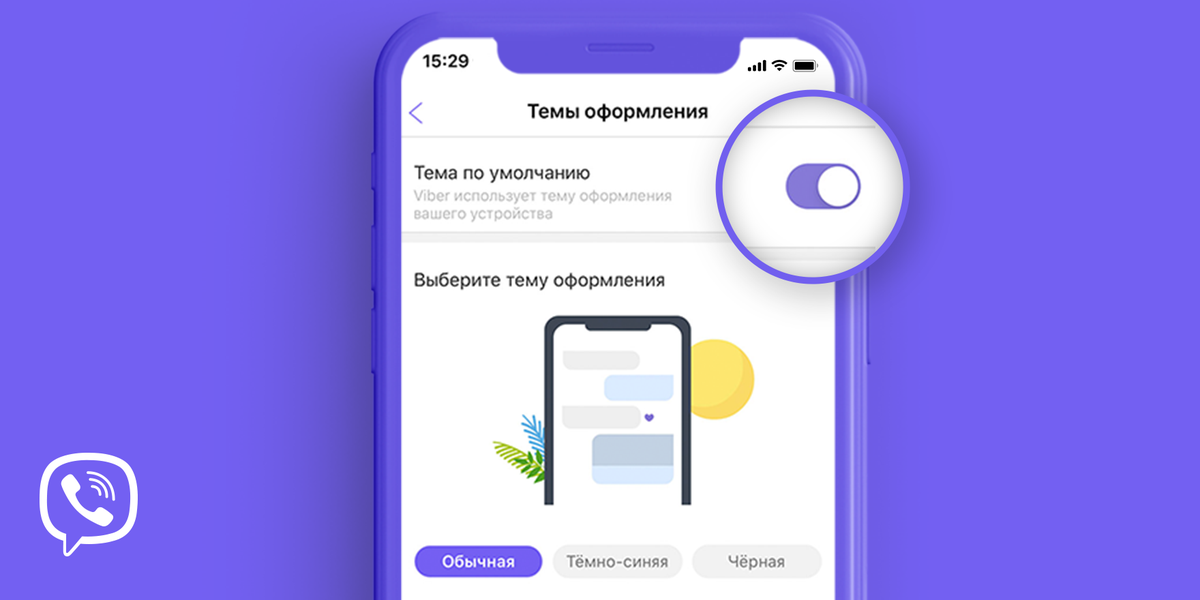
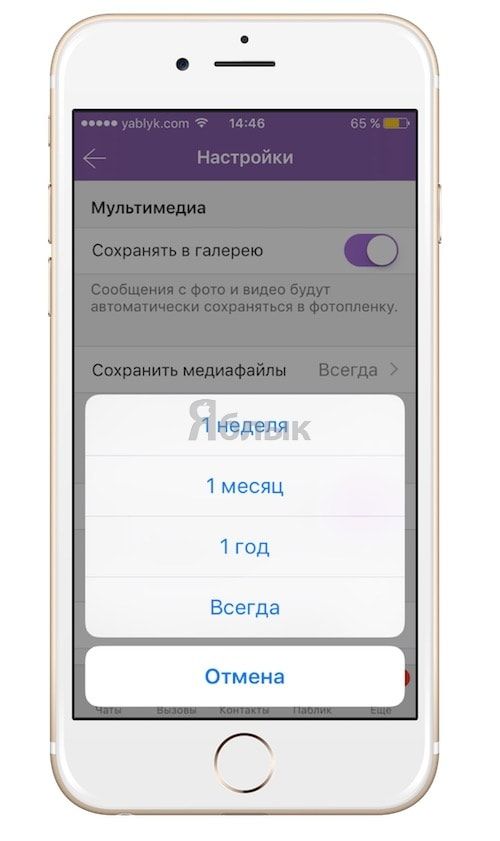

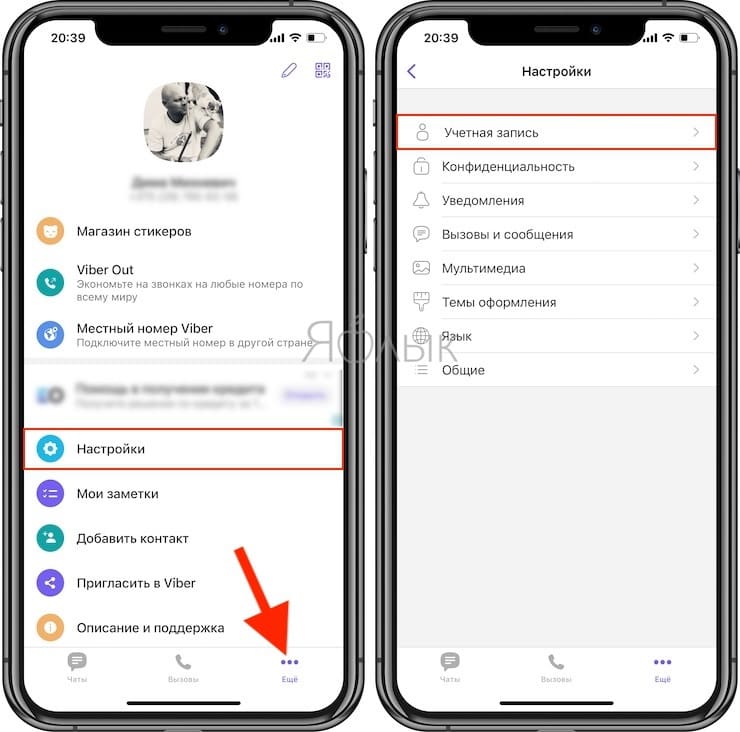
 Там можно выставить время хранения: неделю, месяц, год и бессрочное.
Там можно выставить время хранения: неделю, месяц, год и бессрочное.
